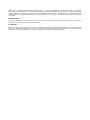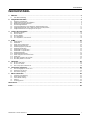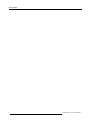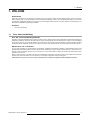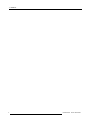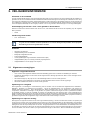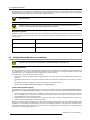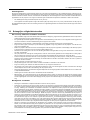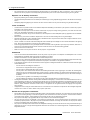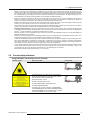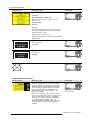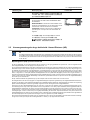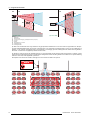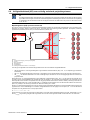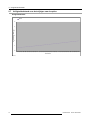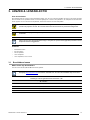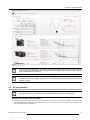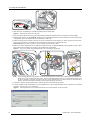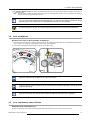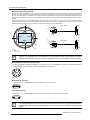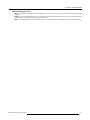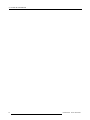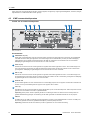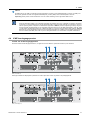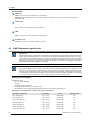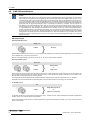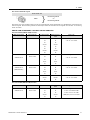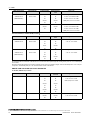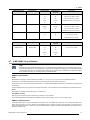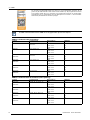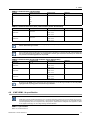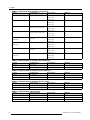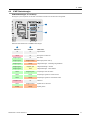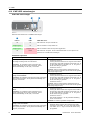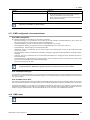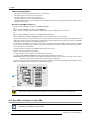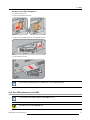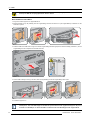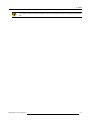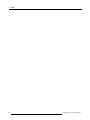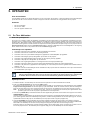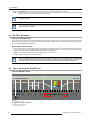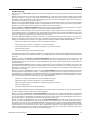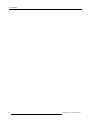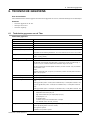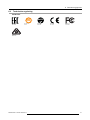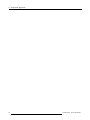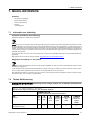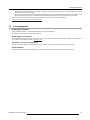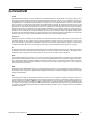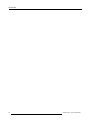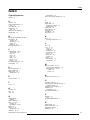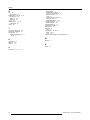Thor
Gebruikershandleiding
R5906787NL/01
05/05/2017

Barco NV
President Kennedypark 35, 8500 Kortrijk, Belgium
Tel.: +32 56.36.82.11
Fax: +32 56.36.883.86
Support: www.barco.com/en/support
Bezoek ons op het web: www.barco.com
Gedrukt in België

Wijzigingen
Barco verstrekt deze handleiding ’as is’ (in de aangeboden vorm), zonder enige expliciete of impliciete garanties, met inbegrip van maar
niet beperkt tot de impliciete garanties of verkoopbaarheid en geschiktheid voor een bepa ald doel. Het is Barco te allen tijde toegestaan om
zonder voorafgaande aankondiging, verbeteringen en/of wijzigingen aan te brengen in het/de in deze publicatie omschreven product/pro-
ducten en/of programma/programma’s.
Het kan zijn dat deze publicatie technische onjuistheden of typefouten bevat. Tussentijdse wijzigingen in de informatie opgenom en in deze
publicatie worden verwerkt in nieuwe versies van deze publicatie.
De laatste versie van de Barco-handleidingen kan worden gedownload vanaf de B arco websitew
ww.bar co.com of de beveiligde Barco
website h
ttps://www.barco.com/en /signin.
Copyright ©
Alle rechten v oorbehouden. Geen enkel deel van dit document mag gecopieerd, gereproduceerd of vertaald worden. Het z al niet anders
opgenomen worden, verstuurd of opgeslagen worden in een zoeksysteem zonder de schriftelijke toelating van Barco.
NL version - Federal Communication Commission ( FCC Statement)
This equipment has been tested and found to comply with the limits for a class A digital device, pursuant to Part 15 of the FC C rules.
These limits a re designed to provide r easonable protection against harmful interference when the equipm ent is operated in a comm ercial
environment. T his equipment generates, uses, and can radiate radio frequency energy and, if not installed and used in accordance with
the instruction manual, may cause harmful interference to radio communications. Operation of this equipment in a residential area may
cause harmful interference, in which case the user will be responsible for c orrecting any interference.
EN55022/CISPR22 Class A ITE (Information Technology Equipment)
Klasse A IT E is een categorie vallend onder alle IT-apparaten die v oldoen aan de limieten voor klasse A ITE, maar niet aan de klasse
B-limieten. De verkoop van dergelijke apparatuur behoeft niet te worden beper kt, maar wel dient de volgende waarschuwing te wor den
opgenomen in de gebru iksaanwijzing ervan:
Waarschuwing: D it is e en klasse A-product. In een huiselijke om geving kan dit product radiostoring veroorzaken, in welk geval de ge-
bruiker de nodige m aatregelen zal moeten nem en. Neem contact o
p met de installateur.
Waarschuwing: Dit app araat vo ldoet aan klasse A CISP R 32. In een huishoudelijke omgeving k an dit apparaat storing veroorzak en.
Garantie en compensaties
Barco geeft een garantie voor het perfect produceren en dit als deel van legale garantie. Bij ontvangst moet de aankoper de geleverde
goederen onmiddellijk nazien op transportschade also ok op materiaal- en produktiefouten. Bij klacht moet Barco onmiddellijk schriftelijk
verwittigd worden.
De garantieperiode start op de dag van lervering van de go ederen. Bij speciale systemen en software wordt ges tart vanaf de opleverings-
datum, maar uiterlijk 30 dagen na levering. In geval van een rechtmatige klacht k an Barco overgaan tot herstelling of vervanging op eigen
kosten en dit binnen een redelijke termijn. Indien blijkt d a t het onm ogelijk is of niet afdoende kan aangepast w orden, kan de klant een
korting op de aankoopprijs vragen of het contract annuleren. Alle ande re klachten, in het bijzonder deze gerelateerd aan compensaties
voor directe of indirecte s chade, en ook schade veroorzaakt door h et gebruik van de software als ook deze door andere dienstverlening
door B arco, als onderdeel van een systeem of onafhanke lijke s ervice, zal als ongegrond beschouw d worden zolang niet is aangetoond
dat een grove fout is gemaakt door Barco.
Als de aa nkoper of een derde partij modificaties of herstellingen uitvoert aan d e door Barco geleverde goederen,of als de goederen foutief
gebruikt werden, in het bijzonder als system foutief bediend werden na de overdracht van het risico, of als ze anders gebruikt wor den
dan in het contract ov ereengekomen, zu
llen alle klachten door de aankoper ingediend als foutief behandeld worden. Wordt niet door de
garantievoorwaarden gedekt, alle systeem falingen welke een oorzaak vinden in programmas of electonische c ircuits geleverd door de
verkoper zoals interfaces. Normale gebruik alsook no rmale onderhouds vallen ook niet o nder de normale ga rantievoorwaarden.
De omgevingsvoorwaarden alsook de service- en onderhoudsvoorschriften, vermeld in deze m anual moeten door de klant toegepast wor-
den.
Softwarelicentieovereenkomst
Lees de onderstaande voorwaarden en be palingen aandachtig door alvorens deze software te gebruiken. Door deze software te geb rui-
ken, geeft u aan akkoord te gaan met dez e licentie- en garantieovereenkomst.
Voorwaarden en bepalingen:
1. Herverspreiding van deze software is niet toegestaan.
2. Reverse-engineering. U mag dit softwareproduct niet onderwerpen aan reverse-engineering, decompileren, demonteren of wijzigin-
gen va n welke aard d an ook aanbrengen.
Uitsluiting van garantie:

Deze s oftware en de bijbehorende bestanden worden geleverd “as is”, zonder enige garantie met betrekking tot prestaties of verkoopbaar-
heid, noch e nige ande re expliciete of im pliciete garantie. Barco is in geen geval aansprakelijk voor schade van enige aar d, waaronder
schade voortkomend uit gegevens verlies, winstderving, onder breking van bedrijfsvoering of enige andere directe of indirecte bijkomende
of vervolgschade. De enige aansprakelijkheid van de verkoper bestaat uit het vervangen van het product of terugbetaling van het aan-
koopbedrag.
GNU-GPL-code
Neem contact op m et Barco indien u een k opie van de GPL -broncode in dit product op cd wilt verkrijgen. De kosten van voorbereiding en
verzending van een cd zullen in rekening worden gebracht.
Trademarks
Merken en productnamen verme ld in deze manual zijn mogelijks handelsnamen of geregistreerde handelsnamen of copyrights en behoren
toe aan hun respectievelijke eigenaars. Alle merk- en pr oductnamen geb ruikt in deze m anual zijn opgenom en als com mentaar of als
voorbeelden e n dienen niet als advertentie v oor deze produkten of de producenten begrepen te worden.

Inhoudstabel
INHOUDSTABEL
1. Welkom............................................................................................................... 3
1.1 Over deze handleiding ............................................................................................................... 3
2. Veiligheidsinformatie .............................................................................................. 5
2.1 Algemene overwegingen............................................................................................................. 5
2.2 Veiligheidstraining door de ins tallateur . .... ......................................................................................... 6
2.3 Belangrijke veiligheidsinstructies..................................................................................................... 7
2.4 Productveiligheidslabels.............................................................................................................. 9
2.5 Voorzorgsmaatregelen hoge helderheid: Hazard Distance (HD) .................................................................. 11
2.6 Veiligheidsafstand (HD) voor v olledig omh einde projec tiesystemen . .............................................................13
2.7 Veiligheidsafstand voor het wijzigen van de optica.................................................................................14
3. Lenzen & Lensselectie ...........................................................................................15
3.1 Beschikbare lenzen..................................................................................................................15
3.2 Een lens kiezen...................................................................................................................... 16
3.3 De lens plaatsen..................................................................................................................... 17
3.4 Lens verwijderen ... .................................................................................................................19
3.5 Lens verplaatsen, zoom & focus .. .................................................................................................. 19
4. ICMP .................................................................................................................23
4.1 ICMP Inleiding....................................................................................................................... 23
4.2 ICMP HDD........................................................................................................................... 25
4.3 ICMP communicatiepoorten......................................................................................................... 26
4.4 ICMP broningangspoorten ..........................................................................................................27
4.5 ICMP Displaypoort specificaties .................................................................................................... 28
4.6 ICMP SDI-specificaties.............................................................................................................. 30
4.7 ICMP HDMI 2.0 specificaties........................................................................................................ 33
4.8 ICMP HDMI 1.4 specificaties........................................................................................................ 35
4.9 ICMP Statuslampjes.................................................................................................................37
4.10 ICMP HDD statuslampjes . .......................................................................................................... 38
4.11 ICMP configuratie via communicator ............................................................................................... 39
4.12 ICMP reset...........................................................................................................................39
4.13 Een HDD verwijderen uit de ICMP..................................................................................................40
4.14 Een HDD plaatsen in de ICMP......................................................................................................41
5. Opstarten ...........................................................................................................45
5.1 De Thor AAN zetten................................................................................................................. 45
5.2 De Thor UIT zetten .................................................................................................................. 46
5.3 Hoe u de projector AAN/UIT zet ....................................................................................................46
6. Technische gegevens ............................................................................................49
6.1 Technische gegevens van de Thor .................................................................................................49
6.2 Afmetingen van de T hor............................................................................................................. 50
6.3 Technische regulering ...............................................................................................................51
7. Milieu-informatie.. .. .... ... . .. .... ... ... .... .. . ... .... .. .... .... .. .... .... .. .... ... . .. .... ... ... .... .. . ... .... .. ...53
7.1 Informatie over afdanking . ..........................................................................................................53
7.2 Taiwan RoHS-naleving ..............................................................................................................53
7.3 Turkse RoHS-naleving .............................................................................................................. 54
7.4 Gevaren.............................................................................................................................. 54
7.5 Contactgegevens . .. .................................................................................................................55
Glossarium ..............................................................................................................57
Index......................................................................................................................59
R5906787NL THOR 05/05/2017 1

Inhoudstabel
2 R5906787NL THOR 05/05/2017

1. Welkom
1. WELKOM
Gefeliciteerd
Mogen w ij u feliciteren met uw aankoo p van een B arco T hor! Wij hopen van h arte da t deze digitale projector aan al uw verwach-
tingen voldoet en dat u even tijd vrijmaakt om deze belangrijke handleiding te lezen. Door uzelf bekend te mak en m et de functies
en belangrijke v eiligheidsinstructies van de projector en het benodigde onderhoud kunt u vele jaren genieten v an betrouwbare, pro-
bleemloze en kwalitatief ho ogwaardige prestaties.
Overzicht
• Over deze handleiding
1.1 Over deze handleiding
Voor wie is deze handleiding bedoeld?
Wij raden u aan dez e handleiding door te nemen voordat u uw Thor gebruikt. Hierin leest u belangrijke informatie met betrekking tot
veiligheid, installatie en onderhoud. Wij raden zelfs de meest ervaren gebruik er aan de nodige tijd vrij te m aken om deze handleiding
door te nemen. W ij z ijn va n mening dat iedereen kan profiteren van de informatie in deze ha ndleiding. Niet alleen degenen die deze
handleiding hebben opgesteld, w ant zij zullen rustig kunnen slapen met de gedachte dat h un insp anningen effect hebben gehad.
Wat wordt er van u verwacht?
Voor uw e igen veiligheid en om betrouwbare, probleemloze, kw
alitatief hoogwaardige prestaties te bewerkstelligen raden we de
gebruiker/operator/onderhoudspersoneel aan alle instructies nauwkeurig te volgen. Volg de aanbevelingen voor onderhoud en pro-
cedures in deze handleiding stap voor s tap om uw projector in uitmuntende staat te houden. D it zal een direct effect hebben op de
levensduur van uw T hor.
Mocht u na het doornemen van deze instructies nog moeilijkheden ondervinden, neem dan contact op met uw Barco servicepartner!
Zij zullen a lles in het werk stellen om u te helpen en u zo spoe dig mogelijk aan de slag te laten gaan.
"Behandel uw Thor goed en hij zal u vele jaren p robleemloos en uitmun end digitaal entertainmentplezier bieden!"
R5906787NL THOR 05/05/2017
3

1. Welkom
4 R5906787NL THOR 05/05/2017

2. Veiligheidsinformatie
2. VEILIGHEIDSINFORMAT IE
Informatie in dit hoofdstuk
Lees dit hoofdstuk aandachtig door. Het bevat belangrijke informatie over het v oorko men van persoonlijk letsel bij het installeren en
gebruiken van uw Thor. Bovendien bevat dit hoofdstuk verschillende waarschuwingen ter voorkoming van s chade aan uw Tho r. Zorg
ervoor dat u alle veiligheidsvoorschriften, veiligheidsinstructies en waarschuw ingen in dit hoofdstuk begrijpt en opv olgt voordat u de
Thor installeert en in gebruik neemt. Volge nd op dit hoofdstuk vindt u een a antal aanvullende "waarschuwingen" en "aansporingen"
tot voorzichtigheid, afhankelijk van de te volgen pr ocedure. Lees en volg ook dez e " waar schuwingen " en "voorzorgsmaatregelen".
Verduidelijking van de term “Thor” zoals gebruikt in dit document
Wanneer in dit docum ent wordt verwezen naar de term “Thor”, dan betekent dit dat de inhoud van toepassing is op de v olgende
Barco producten:
•THOR
Certificeringsnaam model
• Thor : DP 4K- 20LHC
Barco voo rziet in een fabrieksgarantie als o nderdeel van de wettelijk vast gelegde garantievoorwaarden. Nale-
ving van d e in dit hoofdstuk vermelde specific atie is van cruciaal belang voor de prestaties van de projector.
Niet-naleving ervan kan de garantie doe n vervallen.
Overzicht
• Algemene overwegingen
• Veiligheidstraining door de installateur
• Belangrijke veiligheidsinstructies
• Productveiligheidslabels
• Voorzorgsmaatregelen hoge helderheid: Hazard Dis tance (HD)
• Veiligheidsafstand (HD) voor volledig omheinde projectiesystemen
• Veiligheidsafstand voor het wijzigen van de optica
2.1 Algemen e overwegingen
Algemene veiligheidsinstructies
• Lees voordat u deze apparatuur bedient eerst deze handleiding geheel door en bewaar de h andleiding ter referentie.
• Installatie en aanp assingen vo oraf m oeten wo rden uitgevoerd door bevoegd personeel van Barco of door bevoegde service-
dealers van Barco.
• Alle waarschuwingen op de projector en in de handleidingen dienen in acht te worden genomen.
• Alle instructies voor de bediening en het gebruik van deze apparatuur dienen exact te worden opgevolgd.
• Alle lokale installatiecodes dienen in acht te w orden genomen.
Opmerking ove r veiligheid
Deze apparatuur is vervaardigd in overeen stemm ing met de vereisten v an d e internationale veiligheidsnormen IEC60950-1,
EN60950-1, UL60950-1 en CAN /CSA C22.2 nr.609 50-1. Dit zijn de veiligheidsnormen voor IT-apparatuur, met inbegrip van
zakelijke elektrische apparatuur. Deze veiligheidsnormen stellen belangrijke eisen aan het gebruik van ve iligheidsgevoelige
componenten, materialen en isoleringen om de gebru iker of operator te beschermen tegen het risico op elektrische schokken
en geva arlijke energie, en tegen de noodzaak van toegang tot onderdelen die onder spanning s taan. Deze veiligheidsnormen
leggen bovendien beperkingen op aan de hoogte van interne en externe temperaturen, stralingsniveaus, m echanis che stabiliteit en
sterkte, constructie van de behuizing en b escherming tegen b randgevaar. Testsimulaties van foutcondities ("single fault condition")
garanderen de gebruiker dat de apparatuur veilig is zelfs wanneer de normale w erking is verstoord.
Opmerking over optische straling
Deze projec tor is uitgerust met lasers met een z eer hoge helderheid (straling). Het licht van deze lasers wordt in het optische pad
van de pr ojector verwerkt. Het oorspronkelijke lic ht van de las er is in geen geval toegankelijk voor de eindgeb ruiker. Het licht dat de
projectielens van de p rojector verlaat wordt verdund do or het optische pad, waardoor een grotere bron en een lagere straling w ordt
verkregen dan m et het o orspronkelijke licht van de lase r. Het geprojecteerde licht vormt des alniettemin een aanzienlijk risico voor
het menselijk oog wanneer het direct aan de straal wordt blootgesteld. D it risico heeft niet specifiek betrekking op de kenmerken
van licht van lasers, maa r louter en alleen op de grote thermische e nergie v an d e lichtbron. Deze is hetzelfde als lam psystemen.
R5906787NL THOR 05/05/2017
5

2. Veiligheidsinformatie
Bij blootstelling van het oog binnen de v eiligheidsafstand (HD) kan th ermisch letsel aan het oog ontstaan. De HD is de afstand van
het opperv lak van de projectielens naar de positie v an de geprojecteerde straal, waarbij de straling gelijk staat aan de max imaal
toegestane blootstelling als beschreven in het hoofdstuk "Veiligheidsafstand".
WAARSCHUWING: Directe blootstelling aan de straal binnen de veiligheidsafstand is niet toegestaan, RG 3
IEC 62471-5:2015
OPGELET: Wanneer b edieningselemen ten, afregelin gen of procedures worden gebruikt d ie hier niet be
schre-
ven zijn, kan d it gevaarlijke stralingsblootstelling tot gevolg hebben.
Registratie eigenaar
Het ar tikelnummer en serienummer staan vermeld op een etiket dat op de respectievelijke on derdelen is aangebracht. Noteer deze
nummers in de hieronder geboden ruimte. Verwijs naar deze num mers wanneer u met de dealer van Barco contact moet opnemen
over dit produc t.
Artikelnummer product
Serienummer product
Dealer
2.2 Veiligheidstraining door de installateur
WAARSCHUWING: De in stallateur is verantwoordelijk vo or het instrueren van de gebru iker. De gebruiker
tekent een docume nt om te b evestigen dat d e instructies on tvangen en begrepen zijn.
Definitie gebruikers
De T hor is bedoeld voor per sonen die zijn geïnstrueerd en getraind door een va ardig persoon (installateur of onderhoudspersoneel)
om voedingsbronne n vast te stellen die mogelijk letsel zouden kunnen toebrengen en om v oorzorgsm aatregelen te treffen zodat
onbedoeld contact m et of blootstelling aa n deze voedingsbronnen wordt vo orkomen.
De vaardige persoon moet de gebruiker intruer
en omtrent:
• Zeer intense lichtstraal. De gebruiker moet de gevarenzone in acht houden op basis van de Veiligheidsafstand (HD) van de
lichtstraal.
• Gevaarlijke voedingsbronnen in de projector. Het is de gebruiker niet toegestaan om afdekplaten van de pr ojector te verwijde-
ren.
• De installatie, onderhoud of reparaties zijn alleen voorbehouden aan vaardige personen.
• De eisen aan een locatie met beperkte toegang en e
en uitsluitingszone.
Locatie met beperkte toegang
Om ongetrainde personen en kinderen te beschermen mo et de projector worden geplaatst op een locatie met beperkte toegang.
De definitie van een locatie met beperkte toegang is een locatie voor apparatuur waarop de volgende paragrafen van toepassing
zijn:
• Alleen toe gankelijk voor vaardige personen (installateur of ond erhoudspe rsoneel) of personen die zijn geïnstrueerd en getraind
door een vaardige persoon. De pe rsonen moeten zijn geïnstrueerd ten aanzien van de redenen va n de restrictie en de voor-
zorgsmaatregelen die moeten worden genom en.
• Toegang vindt alleen plaats via het gebruik van de tool of slot met sleutel, of andere veiligheidsmethoden, en staat onder
toezicht van de v erantw oordelijke autoriteit van de locatie.
Waarom een locatie m et beper kte toegang: Dit is een RG3-product. Volgens de internationale eisen mag niemand de projectiestraal
binnengaan in de z one tussen d e proje
ctielens en de b ijbehorende veiligheidsafstand (HD) . Dit moet fysiek onmogelijk worden
gemaakt door voor voldoende scheidingshoogte te zorgen of door afzettingen te plaatsen. Gebruikers binnen de b eperkte z one
worden geacht voldoende te z ijn getraind. De van toepass ing zijnde scheidingsho ogten zijn uiteengezet in "Voorzorgsmaatregelen
hoge helderheid: Hazard Distanc
e (HD)", b lz. 11.
6
R5906787NL THOR 05/05/2017

2. Veiligheidsinformatie
Uitsluitingszone
De projector straalt tijdens normaal gebruik warm te u it op de externe oppervlakken en van ventilatieopeningen. Plaatsing van ont-
vlambare of brandbare materialen in de nabijheid van deze projector kan spontane ontbranding van dit materiaal tot gevolg hebben,
waardoor brand kan ontstaan. Daarom is het absoluut no odzakelijk om een uitsluitingszone in acht te houden roondom alle e xterne
oppervlakken van de projector en er mogen zich absoluut geen ontvlambare of explosieve materialen in dez e z one bevinden:
• De uitsluitingszone mag niet minder zijn dan 40 cm (16 inch).
• Losse papieren of andere objecten moge n niet dichter bij de projector zijn dan 10 cm (4 inch), aa n alle kanten van de projector.
De veiligheidsafstand (HD) m oet in ach t worden genomen om on getrainde gebruikers en kinderen te beschermen tegen zeer intense
lichtstralen.
2.3 Belangrijke veiligheidsinstructies
Het risico op elektrische schokken voorkomen
• Alleen installatie volgens de lokale elektriciteitsvoorschriften en wetgeving, uitgevoerd door gekwalifice erd technisch personeel.
Onderschat het doel van een goede aarding niet.
• Een gemakkelijk ber eikbaar apparaat voo r algem ene stroom onderbreking m oet extern in d e configuratie worden opgenomen
om de stroomtoevoer naar de hoofdaansluiting van de projector af te sluiten.
• Waarschuwing: Hoge lekstroom. A ardeverbinding is essentieel voordat de s troomtoevoer w ordt aangesloten.
• Zorg ervoo r dat er geen voorwerpen op het netsnoer zijn geplaatst. Zo rg er bij plaatsen van de pr ojector voor dat het snoer
niet in een loopgebied ligt.
• Bedien de projector niet indien he t snoer is beschadigd of indien de projector is gevallen of beschadigd, maar laat de projector
in dat geval eerst controleren door een bevoegd onderhoudstechnicus.
• Plaats het snoer zodanig dat er niet over k an worden gestruikeld of aan getrokken en zorg ervoor dat het niet in contact komt
met hete opp ervlakken.
• Als bij dit product een verlengsnoer wordt gebruikt, mo et een s noer worde
n gebruikt met een voltage dat ten minste gelijk is
aan het voltage van de projector. Een snoer met een lagere stroomsterkte dan de projector kan oververhit raken.
• Schuif nooit objecten v an welke aard dan ook via openingen in de behuizing van deze projector, omdat punten met gevaarlijke
spanning kunnen worden geraakt of kortsluiting van andere delen kan worden veroorzaakt, waardoor het risico op brand of
elektrische schokken ontstaat.
• Stel deze projector nooit bloot aan regen of vocht.
• Dompel deze pr ojector niet onder in water of andere vloeistoffen en stel deze er niet aan bloot.
• Zorg ervoor dat er geen vloeistof v an welke aard dan ook op de projector terechtkomt.
• Als v loeistof of een vast voorwerp in de behuizing terechtkomt, mo et u de set losk oppelen en laten controleren door bevoegd
onderhoudspersoneel voordat u de bediening va n de projector hervat.
• Demonteer deze projector niet zelf m aar breng deze altijd naar een bevoegd of getraind onderhoudstechnicus voor onderhouds-
of reparatiewerkzaamheden.
• Gebruik geen accessoires die niet door de fabrikant worden aanbevolen.
• Blikseminslag - Voor extra bes cherming van dit videoproduct tijdens onw eer of wanneer het gedurende een langere p eriode
niet wordt g ebruikt, m oet het product w orden losg ekoppeld van het stopcontact en moeten de media- en commun icatiekabels
worden losgek oppeld. Dit v oorkomt beschadiging van de pro
jector door blikseminslag en een wisseling van de AC-s troomlei-
ding.
Brandgevaar voorkomen
• Plaats geen ontvlambaar of explosief materiaal in de buurt van de projector!
• Producten voor projectie op een g root scherm van Barco zijn ontworpen en geproduceerd volgens de strengste veiligheidsei-
sen. Deze projector straalt bij normale werking hitte uit via de externe oppervlakken en de ven tilatieopeningen. Dit is normaal
en veilig. Plaatsing van ontvlambar e of b randbare materialen in de nabijheid van deze projector kan spontane ontbranding
van dit materiaal tot gevolg hebben, waardoor br and kan o ntstaan. Het is daarom absoluut noodzakelijk om een veilige z one
rondom de externe oppervlakken van de pr ojector t e handhaven waar in geen o ntvlambare of brandbare materialen aanwezig
zijn. Deze veiligheidszone moet minstens 40 cm bedragen voor alle DLP Cinema-projectoren. De veiligheidszone aa n de zijde
van de lens m oet ten minste 5 m eter bedragen. Bedek de projector of de lens niet met enig materiaal terwijl de projector in
werking is. Houd on tvlambare en brandbare materialen te allen tijde uit de buurt van de projector. Monteer de projector in een
goed geventileerde ruimte, uit de buurt van ontstekingsbronnen en buiten het ber eik van rechtstreeks zonlicht. Stel de projec-
tor nooit bloot aan regen of vocht. Gebruik in geval van brand zand, CO
2
of brandblusapparatuur met droog poeder. Gebr uik
nooit water voor het doven van elektrisch vuur. Laat onderhou d aan deze projector altijd uitvoeren door bevoegd onderhouds-
personeel van Barco. Zorg ervoor dat altijd vervangende onderdelen van Barco worden gebruikt. Gebruik nooit vervangende
onderdelen die niet van Barco z ijn, aangezien deze de veiligheid van deze projector negatief kunn en beïnvloeden.
• Sleuven en openingen in de behuizing zijn aangebracht voor v entilatie. Deze open ingen mogen niet worden geblokkeerd of
bedekt, om een be trouwbare w erkin
g van de projector te garanderen en om het product te beschermen tegen oververhitting.
De openingen mogen nooit wo rden geblokkeerd door de projector te dic ht tegen een muur o f soortgelijk oppervlak te plaatsen.
Deze projector mag nooit vlakbij of boven een radiator of warmterooster w orden geplaatst. Deze projector m a g niet in een
inbouwinstallatie of omsluit
ing wo rden geplaatst, tenzij voldoende v entilatie aanwe zig is.
R5906787NL THOR 05/05/2017
7

2. Veiligheidsinformatie
• De projectieruimte moet go ed geventileerd of gekoeld worden om acc umulatie van hitte te voorkom en. Het is nodig om de
warme lucht van de projector en het koelsysteem (koeleenhe den) af te voeren naar de buitenomgeving v an he t gebouw.
Explosie van de batterij voorkomen
• Bij onjuiste plaatsing van de batterij bestaat explosiegevaar.
• Vervang de batterij uitsluitend door een batterij van hetzelfde type of ee n gelijkwaardig type dat door de fabrikant wordt aang e-
raden.
• Raadpleeg altijd de regelgeving ten aanz ien van klein c hemis ch afval voor een juiste verwerking van gebruikte batterijen.
Letsel voorkomen
• Voorkom letsel en fysieke schade en lees daartoe altijd deze handleiding en alle labels op het sy steem voordat u de projector
inschakelt of de projector aanpas t.
• Het gewicht van de projector m oet niet w orden onderschat. De projector weegt ±240 kg (±529 lbs). Om letsel te voorkomen,
dient u ee n hijsmiddel te gebruiken om de projector te tillen
• Om letsel te voorkomen, zorgt u ervoor dat de lens, het koelsysteem en alle afdekplaten juist zijn geplaatst. Zie de installatie-
procedures.
• Waarschuwing: z eer intense lichtstraal. Kijk NOOIT in de lens! De sterke straling kan het oog beschadigen.
• Plaats dit apparaat niet op een onstabiele wa gen, standaard of tafel. Het product kan vallen, wat ernstige schade kan veroor-
zaken en de gebruiker letsel kan toebrengen.
• Lenzen, schilden of schermen raken beschadigd als deze zichtbaar zijn beschadigd in zoverre dat de effe
ctiviteit in het geding
komt. Dit k an bijvoorbeeld do o r scheuren of diepe krassen k omen .
• Indien het geprojecteerde licht een gevaarlijke situatie ver oorzaakt moet de gebruiker op de stop k nop drukken, w elke zich in
de b uurt van het bedieningspaneel bevindt. Hierdoor wordt alle stroom van de laservoeding gehaald.
• Houd uw hand niet voor de straal.
• Maak het scherm va n de p oort niet schoon als de projector is ingeschakeld.
Onderhoud
• Voer niet zelf onderhoudswerkzaam heden uit a an dit product. Bij het openen of verwijderen van afd ekplaten kunt u wor den
blootgesteld aan gevaarlijke spanningsniveaus of elektrische schokk en.
• Laat alle servicewerken over aan gekwalificeerd onderhoudspersoneel.
• Pogingen om de in de fabriek ingestelde interne besturingselementen of andere dan in deze handleiding b esproken besturings-
elementen te wijzigen, kan permanente s chade aan de p rojector ve roorzaken en de garantie tenietdoen.
• In d e volgende gevallen moet u de stroomtoevoer naar de projector volledig uits
chakelen en onder houd overlaten aan bevoegde
onderhoudstechnici:
- Als het netsnoer beschadigd of v ersleten is.
- Als vloeistof in de apparatuur terecht is gekomen.
- Als het p roduct is b lootgesteld aan regen of water.
- Als het prod uct niet normaal w erkt wanneer a lle bedieningsinstructies worden opgevolgd. Pas alleen die bes turingsele-
menten aan die in de bedieningsinstructies worden vermeld. Onjui
ste instelling va n andere besturingselementen k an be-
schadiging opleveren en vereist v aak uitgebreide werkzaamheden door een bevoegd technicus om de normale werking te
herstellen.
- Als het product is gev allen of de behuiz ing is beschadigd.
- Als een duidelijke verandering in de werking van het product optreedt w aa rvoor onderhoud nodig is.
• Vervangende onderdelen: Wanneer vervangende onderdelen benodigd zijn, controleer dan of de onderh oudstechnicus de ori-
ginele onderdelen van Barco ter vervanging heeft gebru ikt, dan wel vervangende onderdelen met dezelfde ken merken als het
oorspronkelijke Barco-onde rdeel. N iet-geautoriseerde vervangingen kunnen res ulteren in verminderde prestaties en b etrouw-
baarheid, brand, elektrische scho kken of andere risico’s. Het gebruik van niet-geautoriseerde vervangingen kan de garantie
doen vervallen.
• Veiligheidscontrole: Vraag d e onderhoudstechnicus na het voltooien van onderhoud of r eparatie om de benodigde veiligheids-
controles uit te voeren om vast te stellen of de projector juist werk t.
Schade aan de projector voorkomen
• De luchtfilters van de projector moeten regelmatig worden schoongemaakt of vervangen. De cabine dient ten minste eenmaal
per maand te worden gereinigd. Indien dit niet gebeurt, kan de luchtstroom binnenin de projector verstoord rak en waardoor
oververhitting kan optreden. Oververhitting kan ertoe leiden dat de projector afsluit tijdens gebruik.
• De projector moet altijd zo zijn geplaatst da t een vrije luchtstroom in de luchtinlaat mogelijk is.
• Als m eer dan één projector is geplaatst in een algemene projectieruimte, zijn de luchtstroomeisen v an toepassing op ELK
individueel projectorsysteem. Wij wijzen erop
dat onvoldoende luchtafvoer of koeling de levensduur van de projector verkort
en tevens vroegtijdige uitval v an de lasers veroorzaakt.
• De projector moet altijd worden bediend met alle afdekplaten bevestigd, ten einde het behoud van een goede luchtstroming te
garanderen en er voor te zorgen dat het apparaat voldoet aan de vereisten vo or elektrom agnetische com patibiliteit (EMC) en
veiligheidsvereisten.
8
R5906787NL THOR 05/05/2017

2. Veiligheidsinformatie
• Sleuven en openingen in de behuizing zijn aangebrac ht voor ventilatie. O m een betrouwbare w erking van het product te g a-
randeren en om het product te besc hermen tegen oververhitting mog en deze openingen niet worden geblokkeerd of bedek t.
De openingen mogen nooit wor den geblokkeerd door het appa raat op een bed, sofa, kleed o f soortgelijke ondergrond te plaat-
sen. Dit app araat m ag nooit vlakbij of bove n een radiator of war mterooster worden geplaatst. Dit apparaat mag niet in een
inbouwinstallatie of omsluiting worden geplaatst, t enzij voldoende ventilatie aanwe zig is.
• Zorg ervoor dat geen vloeistoffen op de projector worden gem orst en dat niets in de p rojector terechtkomt. Mocht dit toch
gebeuren, schakel de projector dan uit en zorg ervoor dat alle stroomtoevoer naar de projector is u itgeschakeld. Bedien de
projector niet voordat het apparaat is gecontroleerd door bevoe gd onderhoudspersoneel.
• Blokkeer de ventilatoren van de projector of de v rije luchtuitstroom rond de projector niet. L o sse vellen papier o f andere objecten
moeten zich op een afstand van ten m inste 10 centimeter van de projector bevinden.
• Juiste werking van het koe lcircuit kan alleen worden gegarandeerd bij tafelmontage. Het gebruik van de p rojector in een andere
positie is niet toegestaan. Raadpleeg de installatieprocedure voor de juiste installatie.
• Voorzichtig met laserstralen: extra voorzichtigheid m oet in acht worden genomen wanneer DLP-projectoren worden gebruikt
in dezelfde ruimte als krachtige laserapparatuur. Directe of indirecte inval van een las erstraal op de lens k an de Digital Mirror
Devices
TM
ernstig beschadigen en garantievoorwaarden doen vervallen.
• Plaats de projector nooit in rechtstreeks zonlicht. Zon licht op d e lens kan de Digital M irror Devices
TM
ernstig beschad igen en
garantievoorwaarden doen vervallen.
• Bewaar de originele verpakking en het verpakkingsmateriaal. Deze kunt u gebruiken als u de apparatuur moet vervoeren. Voor
maximale bescherming moet u de set op dezelfde manier verpakken als in de fabriek.
• Schakel de hoofdaansluiting van de projector uit en koppel het netsnoer los voordat u de projector reinigt. G ebruik geen vloei-
bare schoonmaakmiddelen of spuitbussen. Gebruik een vochtige doek om te reinigen. G ebruik n
ooit sterke oplosmiddelen,
zoals thinner of benzine, en gebruik geen schuurmiddelen: dez e k unnen de behuizing beschadigen. Hardnekkig vuil kan wor-
den verwijderd met een doek die licht is bevochtigd met een mild schoonm aakm iddel.
• Voor de hoogst mogelijke optische prestaties en resolutie zijn de projectielenzen speciaal behandeld met een antireflec terende
coating. Raak de lens derhalve niet aan. Geb ruik een zachte, droge doek om stof van d e lens te verwijderen. Volg v oor het
schoonmaken van de lens de instructies als a angegeven in de handleiding v an de projector.
• Beoordeelde maximale omgevingstemperatuur, t
a
= 30°C (86°F).
2.4 Productveiligheidslabels
Veiligheidslabels met betrekking tot de lichtstraal
Afbeelding label Beschrijving label Locatie label
Gevaar RG 3: waa rschuwingssymbool optische straling
WAARSCHUWING! K IJK NIET IN DE LICHTSTRAAL
DIRECTE BLOOTSTELLING VAN HET OOG AAN DE
LICHTS TRA AL IS N IET TOEGESTA AN
RG3 I EC EN 62471 -5:2015
KLASSE 1 IEC EN 60825-1:2014
VEILIGHEIDSAFSTAND: RAADPLE EG DE
VEILIGHEIDSHANDLEIDING
VOLDOET A AN 21 CFR 1040 M ET UIT ZOND ERING
VAN KENMERKEN DIE ZIJN GEAUTORISEERD DOO R
VARIANTIENUMM ER 2014-V-0285 DE DATO 14 APRIL
2016, RISICOGROEP 3 LIP IEC 6247
1:2006
R5906787NL THOR 05/05/2017 9

2. Veiligheidsinformatie
Afbeelding label
Beschrijving label Locatie label
警告!
勿观看光束
眼睛勿直接接触可允许暴露的光束
(RG3 IEC EN 62471 -5:2015 KLASSE 1 IEC E N
60825-1:2014)
危害距离:请参考
安全手册
DANGER:
NE PAS REGARDER LE FAISCEA U EVITER TOU TE
EXPOSITION DIRECTE DES YEUX AU FA ISCEAU
RG3 I EC EN 62471 -5:2015
KLASSE 1 IEC EN 60825-1:2014
DISTANCE DE S ECURITE: CONS ULTER LE MANUEL
DE SECURITE
%HDPVWRS
$UU¬WGHIDLVFHDX
⏘㧮嫿⣷
Stopknop.
Arrêt de faisceau.
光束衰减器
(QDEOHNH\
FO«GHDFWLYH
⚾┷朴▨
Inschakelen.
Clédeactive.
启动钥匙
Gevaar RG 3: symbool niet voor huishoudelijk gebruik
Veiligheidslabels elektrici teit
Afbeelding label
Beschrijving label Locatie label
Déconnecter l’alimentation des bornes du réseau et déconnecter le câble
de la prise UPS pour la coupure de toute l’alimentation de l’appareil.
ATTENTION : COURANT DE FUITE ÉLEVÉ RACCORDEMENT À LA
TERRE INDISPENSABLE AVANT LE RACCORDEMENT AU RÉSEAU
VOIR LA NOTICE D’INSTALLATION AVANT DE RACCORDER AU RÉSEAU
Disconnect the power to the unit mains terminals and unplug
power cord at UPS inlet for removal of all power from the unit.
WARNING : HIGH LEAKAGE CURRENT EARTH CONNECTION
ESSENTIAL BEFORE CONNECTING SUPPLY
SEE INSTALLATION INSTRUCTIONS BEFORE CONNECTING TO THE SUPPLY
W
2
U
1
U
2
V
1
V
2
W
1
200-240V
3W+PE XXA
50-60 Hz
PE
N
L1
L2
L3
U
1
V
1
W
1
W
2
U
2
V
2
200-240V/346-415V
3W+N+PE XXA
50-60 Hz
PE
N
L1
L2
L3
R8755937
㠼㟍㢯㧉䟄䄟䵾䤓䟄䄟ㄅ⅝836䟄䄟㘴⏴㙡ㄶₙ㕣ₚ䟄䄟兎
᧨
⒖㠼㟍㢯㧉䤓㓏㦘䟄䄟
ઔ؟⮶䆞䟄㿐᧨⦷㘴抩䟄䄟⃚ⓜ㉔權⏗㘴⦿
⦷䟄䄟扭㘴ⓜ庆㩴䦚⸘孔広㢝
⦷䟄䄟扭㘴ⓜ庆㩴䦚⸘孔広㢝
Schakel d e hoofdschakelaar van de eenheid uit en
koppel de voedingskabel los van de UPS-ingang om
alle stroomtoevoer naar de eenheid uit te schake
len.
WAARSCHUWING: AARDEVE RBINDING TEGEN
HOGE LEKSTR O O M IS ESSE N TIE EL V O O RD AT
U DE VO EDING AANSLUIT. R A ADPLEEG DE
INSTALLATIE-INSTRUCTIES VOORDAT U DE
VOEDING AANSLUIT.
Déconnecter l’alimentation des bornes du réseau et
déconnecter le câble de la prise UP S pour la coupur e
de toute l’alimentation de l’appareil. ATTENTION:
COURANT DE FUITE ÉLEVÉ RACCO RDEMENT
À LA TERRE INDISPENSABLE AVA NT LE
RACCORDEME NT AU RÉ SEAU VOIR LA NOTICE
D’INSTALLATION AVANT DE RACCORDER AU
RÉS EAU.
(achter de k lep)
10
R5906787NL THOR 05/05/2017

2. Veiligheidsinformatie
Afbeelding label
Beschrijving label Locatie label
断开放映机主电源端的电源并从UPS电源接入插座上拔
下电源线. 警告: 大漏,电流在接通电源之前必须先接地.
在与电源连接前请查看安装说明书.
UPS INLET : 200-240V
6A max 50-60Hz
UPS OUTLET : ONLY FOR
CONNECTION TO UPS INLET
WARNING :
Disconnect the power to the
mains terminals and unplug power
cord at UPS inlet for removal
of all power from the unit.
ATTENTION :
Eteindre et déconnecter le câble
dans la prise UPS pour la coupure
de toute l'alimentation de l'appareil.
836䟄䄟戢⏴㙡ㄶ᧶9
㦏⮶䟄㿐$+]
巵⛙
㠼㟍㢯㧉䟄䄟䵾䤓
䟄䄟ㄅ⅝836䟄䄟㘴⏴
㙡ㄶₙ㕣ₚ䟄䄟兎᧨
⒖㠼㟍㢯㧉䤓㓏㦘䟄䄟
836戢⒉㙡ㄶ᧶⅔䞷ℝ扭㘴
836䟄䄟戢⏴㙡ㄶ
UPS-INGANG : 200-240V; 50-60Hz
UPS-UITGANG: ALLEEN VOOR VERBINDING MET
UPS-INGANG
WAARSCHUWING : Schakel de hoofdschakelaar uit en
koppel de voedingskabel los van de UP S-ingang om alle
stroomtoevoer naar de e enheid uit te sc hakelen.
ATTENTION: Eteindre et déconnecter le câble dans la
prise UPS pour la coupure de toute l’alimentation de
l’appareil
UPS电源输入插座:200-240V 最大电流 6A 50-60Hz
UPS 输出插座:仅用于连接 UPS电源输入插座
警告断开放映机主电源端的 电源并从UPS 电源接入 插
座上拔下电源线, 切断放映机的所有电源.
2.5 Voorzorgsmaatregelen hoge helderheid: Hazard Distance (HD)
HD
De veiligheidsafstand (HD, Hazard Distance) is de afstand tot de projectielens waarbij de intensiteit van de energie p er
oppervlakte-eenheid la ger wordt dan de max imaal toegestane blootstelling aan huid en hoornvlies die van toepassing
is. Blootstelling aan de lichtstraal wordt als onveilig beschouwd als de afstand van een persoon tot de lichtbron korter
is dan de HD.
Beperkingszone (RZ) op basis van de HD
De HD is afhankelijk van het aantal lumens dat de projector en het type geplaatste lens produceren. Zie het volgende hoofd-
stuk"Veiligheidsafstand voor het wijzigen van de optica", blz. 14.
Om onopgeleide eindgebruikers (zoals bioscoopbezoekers) te bescherm en v oldoet de installatie aan de volgende installatie-eisen:
Gebruikers zorgen ervoor dat de toegang tot de straal binnen de veiligheidsafstand blijft of dat het produc t op veilige hoog te vo or
het blikveld van toeschouwers wordt geïnstalleerd. Het stralingsniveau is nooit hoger dan de toegestane limiet op een punt lager
dan 2,0 m eter (SH) boven een oppervlak waarop personen and ers dan de gebruiker, uitvoerende of werknemers zouden kunnen
staan, of lager dan 1 ,0 meter (SH) laterale scheidingsafstand v an e en plaats waar dergelijke personen zich mogen be vinden. In
niet-bioscoopomgevingen waarin onbegrensd e toegang r edelijkerwijs kan w orden verwacht, dient de m inimale scheidingshoogte 3
meter of meer te zijn om mogelijke blootstelling te voorkomen, bijvoorbeeld wanneer een persoon binnen de veiligheidsafstand bij
een ander op de scho uders zit.
Dit zijn minimumwaarden die gebaseerd zijn op de richtlijnen zoals voorzien in IEC 62471-5:2015 lid 6.6.5.
De eindgebruiker moet het risico begrijpen en veiligheidsmaatregelen toepassen gebaseerd op de veiligheidsafstand die staat aan-
gegeven op het label en in de gebruikershandleiding. De installatiem ethode, afzettingen, detectiesysteem of andere van toepassing
zijnde controlemaatregelen voorkomen gevaarlijk oogcontact met de straling binnen de veiligheidsafstand.
Projectoren met ee n veiligheidsafstand (HD) van m eer dan 1 m eter die licht uitstralen naar een onbeheerd gebied waarin perso-
nen aanwezig kunnen zijn, moeten bijvoorbeeld conform de parameters voor vaste projectorinstallatie worden geplaatst zodat een
veiligheidsafstand ontstaat die niet binnen het toeschouwersgebied valt, tenzij de s traal zich ten minste 2 meter boven het vloer-
niveau bevindt. In niet-bioscoopomgevingen waarin onbegrensde toegang re delijkerwijs kan worden verwacht, dient de minimale
scheidingshoogte 3 meter of meer te zijn om mogelijke blootstelling te voorkomen, bijvoorbeeld wanneer een persoon binnen de
veiligheidsafstand bij een ander op de schouders zit. Een voldoende grote scheidingshoogte kan bijvoorbeeld worden gerealiseerd
door de beeldprojector aan het plafond te bevestigen of door het gebruik van fysieke afzettingen.
De bovengenoemde beperkingen gelden niet voor toepassingen die in de VS zijn geïnstalleerd. De relevante m inimale scheidings-
hoogte is 2,5 m eter (8,2 voe t) en de scheidingsbreedte is 1 meter (3,3 ft) volgens de FDA CDRH.
R5906787NL THOR 05/05/2017
11

2. Veiligheidsinformatie
RA
TH
PR
RZ
HD
SW
1m
SW
SW
SW
HD
SH
RA TH
RZ
SH
(B) TOP VIEW(A) SIDE VIEW
Beeld 2-1
A Z ijaanzicht
B B ovenaanzicht.
RA Locatie beperkte toegang (opstartgebied van de projector).
PR Projector.
TH Theater.
RZ Beperkingszone in de zaal.
SH Scheidingshoogte.
SW Scheidingsbreedte.
Op basis van de nationale eisen m ag niemand in de gep rojecteerde straal kom en in de zone tussen d e projectielens en de bijbe-
horende veiligheidsafstand (HD). D it is fys iek o
nmogelijk door voor voldoende scheidingshoogte te zorgen of door afzettingen te
plaatsen. In d e minimale scheidingshoogte is het oppervlak in overweging genomen waar op pe rsonen anders da n de gebruik er,
uitvoerder of werknemers m ogelijkerwijs zoud en kunnen staan..
Op beeld 2-2 wo rdt een doorsnee installatie getoond. Er moet bevestigd worden dat aan deze minimu meisen is voldaan. Indien
nodig moet een beper kingszone (RZ) in de zaal worden vastgesteld. Dit kan worden gedaan door middel van een fysieke afzetting
zoals een rood touw, zoals afgebeeld op beeld 2-2.
De beperkte zone sticker kan worden vervangen door een sticker met alleen het symbool.
PR
RESTRICTED
AREA
RESTRICTED
AREA
Beeld 2-2
12 R5906787NL THOR 05/05/2017

2. Veiligheidsinformatie
2.6 Veiligheidsafstand (HD) voor volledig omheinde projectiesystemen
HD
De veiligheidsafstand (HD, Hazard Distance) is de afstand tot de projectielens waarbij de intensiteit van de energie p er
oppervlakte-eenheid la ger wordt dan de max imaal toegestane blootstelling aan huid en hoornvlies die van toepassing
is. Blootstelling aan de lichtstraal wordt als onveilig beschouwd als de afstand van een persoon tot de lichtbron korter
is dan de HD.
Beperkingszone (RZ) op basis van de HD
De projector is tevens geschikt voor achterprojectietoepassing en waarbij een straal wordt geprojecteerd op een vervaagd projec-
tiescherm met coating. Z oals in beeld 2-3 te zien is, moet met twee zones rekening worden gehouden : de
beperkte, omheinde
projectiezone (Restricted Access, RA) en de observatiezone (Theater, TH).
RA TH
sw
PD
HDDIFFUSE
sw
RZ
sw
sw
PR
HD
REFLECTION
RESTRICTED
AREA
RESTRICTED
AREA
Beeld 2-3
RA Locatie beperkte toegang (omheind projectiegebied)
PR Projector
TH Zaal (observatiezone)
RZ Beperkingszone
PD Projectieafstand
SW Scheidingsbreedte Moet minstens 1 m eter be
dragen.
Voor d it t ype configuratie wordt onderscheid gemaakt tussen drie verschillende veiligheidsafstanden:
• HD als besproken in "Voorzorgsmaatregelen hoge helderheid: Hazard Distance (HD )", blz. 11, v an toepassing op intrastraal-
blootstelling.
•HD
reflectie
: de afstand die beperkt
moet worden in vergelijking me t het gereflecteerde licht van het achterste projectiescherm.
•HD
vervaging
: de relevante afstand die men moet overwegen b ij het o bserveren van het vervagingsoppervlak van het a chterste
projectiescherm.
Zoals besch reven in "Voorzorgsmaa tregelen ho ge helderheid: Hazard Distance (HD)", blz. 11 is het verplicht een beperkte zone
te mak en binnen de straalgebieden die dichterbij zijn dan een NO HD. In het omheinde projectiegebied is de combinatie van de
twee bepe rkte z ones relevant: de beperkte zone van de geprojecteerde straal naar het s cherm; waarbij u rekening houdt met een
scheidingsbreedte (SW ) van 1 meter vanaf de straal. In combinatie met de beperkte zone v an de achterste reflectie van het s cherm
(HD
reflectie
); waarbij u ook rekening houdt met een laterale scheiding van 1 meter.
De HD
reflectie
-afstand staat gelijk aan 25% van het verschil tussen de bepaalde H D -afstand en de pr ojectieafstand naar het achterste
projectiescherm. Zie de afbeeldingen in hoofdstuk " Veiligheids afstand voor het wijzigen van de o ptica", blz. 14 om de HD-afstand
te bepalen voor de gebruikte lens en het projectormodel.
HD
reflection
= 25% (HD – PD)
Het licht dat van het scherm af komt binnen de observatie is nooit meer dan de blootstellingslimiet voor RG2, vastgesteld op 10 cm.
De HD
vervaging
mag worden genegeerd als het gemeten licht van het scherm oppervlak m inder is dan 5000 cd/m² of 15000 LUX.
R5906787NL THOR 05/05/2017
13

2. Veiligheidsinformatie
2.7 Veiligheidsafstand voor het wijzigen van de optica
Veiligheidsafstand
0
1
2
3
4
5
6
1 1,1 1,2 1,3 1,4 1,5 1,6 1,7 1,8 1,9 2 2,1 2,2 2,3 2,4 2,5 2,6 2,7 2,8 2,9 3 3,1 3,2 3,3 3,4 3,5 3,6 3,7 3,8 3,9 4
Hazard Distance HD [m]
Throw Ratio
THOR
Beeld 2-4
14 R5906787NL THOR 05/05/2017

3. Lenzen & Lensselectie
3. LENZEN & LENSSELECTIE
Over dit hoofdstuk
Dit hoofdstuk geeft een overzicht van de beschikbare lenzen voor uw Thor en de lenscalculator legt uit hoe u de meest geschikte
lens kunt kiezen in een sp ecifieke situatie. Ook wordt uitgelegd hoe u een lens kunt plaatsen in en verwijderen uit de lenshoud er
van de projector en hoe u de lens kunt verplaatsen, ermee kunt inzoomen en kunt scherpstellen.
OPGELET: Vervoer de projector nooit met een lens gemonteerd in de lenshouder. Verwijder altijd de
lens
voordat u de projector vervoert. Als u dit niet doet kunnen de lenshouder en prisma beschadigd raken.
OPGELET: Let op b ij het verwijderen of plaatsen van de lens! E r b evinden zich breekb are onderd elen in de
lenshouder.
Telkens als een lens wordt gem anipuleerd (bijv. verwijderd en o pnieuw word t geplaatst) moet deze naar de
startpositie worden teruggeb racht.
Overzicht
• Beschikbare lenzen
• Een lens kiezen
• D e lens plaatsen
• Lens verwijderen
• Lens v erplaatsen, zoom & focus
3.1 Beschikbare lenzen
Welke lenzen zijn beschikbaar?
Voor de Thor wordt de 1,38” HC 4K serie lenzen geb ruikt.
De onderstaande tabel is onderhevig aan verandering en is voor het laatst bijgewerkt op 10 oktober 2014.
Raadpleeg h
ttps://my.barco.com voor actuele informati
e over de lenzen d ie besch ikbaar zijn voor d e Thor.
DC4K High C ontrast gemotoriseerde z oomlen zen 1,38”
Productnummer Projectieverhouding voor
4K resolutie
Beeld
R98559582 1,13 - 1,31 : 1 beeld 3-1
R98562942 1,35 - 1,86 : 1 beeld 3-2
R98562972 1,46 - 2,10 : 1 beeld 3-3
R98563002 1,65 - 2,60 : 1 beeld 3-4
R98559462 1,95 - 3,26 : 1 beeld 3-5
R5906787NL THOR 05/05/2017 15

3. Lenzen & Lensselectie
Beeld 3-1
1,38" DC4K HC zoomlens 1,13 - 1,31 (R98559582)
Beeld 3-2
1,38" DC4K HC zoomlens 1,35 - 1,86 (R98562942)
Beeld 3-3
1,38" DC4K HC zoomlens 1,46 - 2,10 (R98562972)
Beeld 3-4
1,38" DC4K HC zoomlens 1,65 - 2,60 (R98563002)
Beeld 3-5
1,38" DC4K HC zoomlens 1,95 - 3,26 (R98559462)
3.2 Een lens kiezen
Welkelenshebiknodig?
1. Ga naar de website van B arco op www.ba rco.co m en k lik op mijnBarco
2. M eld u aan.
Maak een geb ruikersnaam en wac htwoord aan als u nog niet bent geregistreerd. U k unt mijnBarco open en als u een geb rui-
kersnaam en wachtwoord hebt.
Na een succesvolle aanm elding w ordt uw startpagina getoond.
3. Klik op het tabblad Ondersteuning , vervolgens op calculator digitale b ioscoop (aan de linker kant van het sch erm) en selecteer
de benodigde lenscalculator.
De lenscalculator (zie schermafbeelding beeld 3-6) wordt getoond.
De lenscalculator geeft u een overzicht van de lenze
n die geschikt zijn voor uw specifieke projector. Kies uw parameters en alle
mogelijke configuraties worden getoond.
16
R5906787NL THOR 05/05/2017

3. Lenzen & Lensselectie
Beeld 3-6
Lenscalculator digi tale bioscoop
Houd er rekening mee dat wanneer de p rojector is gekanteld, de schermbreedte die u m oet invullen vanwege
de verstoring van d e zijhoeksteen va n het gep rojecteerde beeld groter is d an het fysieke scherm . Hoeveel
groter is afhan kelijk van de kanteling.
Vanwege productietoleranties kan
de echte afstand met 2% versch illen van de berekende w aarden .
In kritieke situaties (vaste systeme n waarbij de lens i n een extreme zoo mp ositie staat) mo et hier rekening mee
gehouden w or den.
3.3 De lens plaatsen
De lasers van de Thor kunnen
niet worden aangezet als er geen lens is geplaatst. De stand-byknop en licht-
knop zijn rood verlicht. De communicator toont ook het foutbericht dat er geen lens is geplaats t.
Hoe plaats ik een lens in de lenshouder?
1. Verwijder d e plastic afdekplaat in de opening van de lens houder, mocht u de ze nog niet hebben verwijderd. Zet de lenshouder
in de “ontgrendelde” posi
tie door de ontgrendelingshendel van de lens (referentie 1 beeld 3-7) naar rechts te verplaatsen. Ver-
wijder v ervolgens de plastic afdekplaat.
R5906787NL THOR 05/05/2017
17

3. Lenzen & Lensselectie
1
Beeld 3-7
2. H aal de lens uit de v erpakking en verwijder d e lensdoppen aan beide zijden.
Opgelet: Raak het glas van de lens niet aan!
3. Zorg ervoor dat d e lenshouder in de op-as pos itie staat (horizontale en verticale positie in het midden. Zo goed m ogelijk.
4. Plaats de lenshouder in de “vergrendelde” pos itie door de vergrendelingshendel van de lens (referentie 1 beeld 3-8) naar links
te verplaatsen, van de voeding van de lens af (referentie 2 beeld 3-8).
5. Plaats voorzichtig de lens zodat de connector van de lens overeenkomt met de uitgang. Om stoten van de lens te voorkomen,
zorgt u ervoor dat de lens in het midden zit en houdt u deze op de as terwijl u hem dichterbij houdt.
Waarschuwing:Laat de lens nog niet los. Hij kan na melijk uit de lensho uder vallen.
6. Duw de lens in zijn geheel tegen de voorplaat van de lenshouder aan. U h oort nu een klik. Na het plaatsen mogen er geen
kieren z itten tussen de pakking van de lens en de voorplaat van de lenshouder.
Opgelet: Zorg ervoor dat de vergrendelingshendel in de "vergrendelde" positie
blijft.
1
2
C
l
i
c
k
Beeld 3-8
Nota: Voor veelvuldig plaatsen en verwijderen va
n de lens w ordt aanbevolen om de lens te plaatsen terwijl de vergrendelings-
hendel in de "open" positie s taat (naar rechts). Z et de ve rgrendelingshendel we er in de "vergrendelde" positie zod ra
de lens is geplaatst. Controleer vervolgens o f de lens goed is geplaatst door te proberen de lens uit de lenshouder te
trekken. (Door d e ze alternatieve metho
de loopt de lenshouder m inder schade op)
7. C ontroleer o f de lens echt goed vastzit door te proberen de lens uit de lenshouder te trekken.
8. Activeer de bijbehorende lensparameters voor de geplaatste lens. (Zie de gebr uikersgids van de Communicator, hoofdstuk
Installatie > Geavanceerd > Lens param eters)
Opgelet: Het niet gebruiken van de juiste lensparameters kan tot b eschadiging van de lens leiden.
Beeld 3-9
18 R5906787NL THOR 05/05/2017

3. Lenzen & Lensselectie
9. Een STA RT & T ER UG handeling uitvoeren. (Zie de gebruikersgids van de Comm unicator,hoofdstuk Installatie > Ge avanceerd
> Lensp arameters)
Nota: Met de handeling START & TERUG kan de projector de referentieposities bepalen van de gemo toriseerde ZOOM &
FOCUS v aten van de geplaatste lens bepalen.
Er mo et een Sp atial Color Calibration (SCC ) w orden uitgevoerd als er voor h et eerst word t g eïnstalleerd o f
als e en lens met hoge helderheid wordt ingewisseld voor een lens met veel contrast of andersom. Zie de
gebruikersgids van de comm unicator voor gedetailleerde instructies voo r SCC kalibratie.
OPGELET: Vervoer de projector nooit met een lens gemonteerd in de lenshouder. Verwijder altijd de lens
voordat u de projector vervoert. Als u dit niet doet kunnen de lenshouder en prisma beschadigd raken.
3.4 Lens verwijderen
Hoe kan ik een lens uit de lenshouder verwijderen?
1. H oud de lens met één hand vast, terwijl u de lenshouder met de andere hand ontgrendelt doo r de vergrendelingshendel (refe-
rentie 1 beeld 3-10) richting de "ontgrendelde" p ositie schuift, zoals afgebeeld.
2. Trek de lens voorzichtig uit de lenshouder en behoud de coaxiale richting.
1
Beeld 3-10
Aanbevolen wordt om de lensdoppen uit de originele verpakking van de lens op beide kanten van de verwij-
derde lens te plaatsen om d e optiek v an de lens te beschermen .
Het wordt aanbevolen om de plastic afdekpl
aat uit de o riginele verpakking van de projector terug te plaatsen
op de lensopening. Hiermee voorkomt u dat er zich stof ophoopt. De plastic afdekplaat voorkomt dat stof de
projector binnendringt.
De lasers van de Thor kunnen niet worden aan gezet als er geen lens is geplaatst. De stand-bykno p en licht-
knop zijn rood verlicht. De communicator toont ook het foutbericht dat er geen lens is geplaats t.
3.5 Lens verplaatsen, zoom & focus
Gemotoriseerde lensaanpassing
De Thor is voorzien van een functie om de lens gemotoriseerd aan te passen en een functie voor z oom & focus.
R5906787NL THOR 05/05/2017
19

3. Lenzen & Lensselectie
Maximaal verplaatsingsbereik
De lens kan worden verplaatst ten opz ichte van de interne optische onderdelen van de projector (DMD), wat leidt tot een verplaatst
beeld op het scherm (buiten de as). Een verplaatsing van 100% be tekent dat het middelpunt van het geprojecteerde b eeld met de
helft van de schermgrootte is verplaatst. M et andere woorden: het middelpunt van het geprojecteerde beeld valt samen met de
omtrek v an het beeld bij een projectie op de as. Wegen s me chanische en optische beperkingen is het verplaatsingsbereik tevens
beperkt.
Alle DC4K lenzen hebben een v erplaatsingsbereik van 50% omhoog, 50% omlaag, 17% links en 17% rechts. Dit bereik is geldig
voor alle beeldverhoud ingen. Binnen dit verplaatsingsbereik presteren de projector en de lens prima. Als u de projector buiten dit
verplaatsingsbereik configureert dan zal dit leiden tot een lichte afname van de beeldkwaliteit.
U
D
SIDE VIEW
P
F
TOP VIEW
P
F
L
R
+50%
-50%
-17%
+17%
U
D
L R
P
F
+50%
-50%
-17% +17%
Beeld 3-11
PDMD.
F Weergaveveld
Het is mechan isch g ezien mogelijk om te verplaatsen buiten het aanb evolen weergaveveld, maar dit z al af-
hankelijk van d e gebruikte lens en de z oompo sitie van de gebruikte lens leiden tot een afname van de beeld -
kwaliteit. Daarnaast w orden de ho eken van het beeld wazig wanneer u te veel verp laatst in beide richtingen.
Hoe verplaats ik de lens van de Thor?
1. Gebr uik de pijltoetsen omhoog en omlaag op het toetsenblok om de lens verticaal te verplaatsen en gebruik de pijltoetsen
links en rechts op het toetsenblok om de lens hor i zontaa l te verplaatsen.
SHIFT
SHIFT
Beeld 3-12
Hoe zoom ik in of uit?
1. Gebruik de “+” en “-” zoom toetsen op h et toetsenblok om in of uit te zoomen.
ZOOM
ZOOM
Beeld 3-13
Hoestelikscherp?
1. Gebruik de “+” en “-” focusknoppen op het toe tsenblok om het beeld op he t s cherm scherp te stellen.
FOCUS
Beeld 3-14
Houd er rekening m ee dat de focus van de lens iets kan veranderen wanneer de lens van koude temperatuur
naar geb ruikstemperatuur opwarm t. Dit is een v aak voorkom end fenomeen voor projectielenzen met projec-
tors met hoge helderheid. De gebruikstemperatuur van de lens is na 30 minuten projectie gemiddelde video
bere ik t.
20 R5906787NL THOR 05/05/2017

3. Lenzen & Lensselectie
Achtergrondkleuren knop
• WIT : De standaard achtergrondkleur va n de verplaatsings-, zoom - en focusknoppen is wit. Dit geeft aan dat de knop is inge-
schakeld.
• PAARS : Als u op de verplaatsings-, zoom - of focusknop drukt wordt de achergrondkleur van het deel van de knop dat wordt
ingedrukt paars. Dit geeft aan dat de actie wordt uitgevoerd.
• ROOD : De ac htergrondkleur van de verplaatsings-, zoom- en focusknoppen is rood als deze aan het einde van het bereik is.
R5906787NL THOR 05/05/2017
21

3. Lenzen & Lensselectie
22 R5906787NL THOR 05/05/2017

4. ICMP
4. ICMP
Over dit hoofdstuk
In dit hoofdstuk staan de ICMP in het algeme en, de HDD’s, de invoerpoorten en de communicatiepoorten beschreven. Daarnaast
staan de statuslampjes be schreven en wordt duidelijk gemaakt w at het belang van het certificaat van het apparaat is.
Beeld 4-1
Overzicht
• ICMP Inleiding
• ICMP HDD
• ICMP communica tiepoorten
• ICMP broningangspoorten
• ICMP Displaypoort spec ificat ie s
• IC MP SDI-specificaties
• IC MP HDMI 2.0 specificat ies
• IC MP HDMI 1.4 specificat ies
• ICMP Statuslampjes
• IC MP HDD s tatuslampjes
•ICMPconfiguratie via communic ator
• ICMP reset
• Een H D D verwijderen uit de ICMP
• Een HDD plaatsen in de ICMP
4.1 ICMP Inleiding
Over ICMP
De ICMP is een uitneembaar elektronisch onderdeel dat zich in de kaarthouder van de projector bevindt. De ICMP slaat DCI bi-
oscoopmateriaal op en dec odeert het, waarna he
t in een bruikbaar formaat aan de projector wordt geleverd en als geïntegreerd
geheel direct in de projector w ordt geplaatst. ICMP is een volledig geïntegreerd onderdeel waarmee de gebruikers hun dagelijkse
werkzaamheden kunnen uitvoeren.
De standaard geïntegreerde bios coopprocessorfunctie v an Texas Instruments® is volledig geïntegreerd in de ICMP. Hierdoor ver-
vangt de ICMP oo k de ICP-kaart.
R5906787NL THOR 05/05/2017
23

4. ICMP
21
Beeld 4-2
1ICMP
2 HDD’s voor ICMP
Als een integraal onder deel van de projector, zijn voor installatie en ond erhoud van de ICM P dezelfde vaardigheden en voorzorgs-
maatregelen nodig als voor een interventie aan de projector zelf.
Zie voor bestelinformatie w
ww.barco.com.
Voorkant van de ICMP
Het m eest actuele m odel dat geproduceerd is, is uitgerust van twee HDMI 2.0 als videobron.
Beeld 4-3
Voorkant ICMP (met HDMI 2.0).
Sommige m odellen met DisplayPorts worden echter nog steeds in de praktijk gebruikt.
Beeld 4-4
Voorkant ICMP (met DisplayPort).
Sleuflocatie kaarthouder
De kaarthouder per type projector v erschillen, m aar bestaat altijd uit een knopmodule en verschillende uitneem bare onderdelen. De
ICMP (referentie 1) is in de eerdere ICP-sleuf en IM B sleuf ingevoerd boven de Barco b ioscoopcontroller (referentie 2).
24
R5906787NL THOR 05/05/2017

4. ICMP
4.2 ICM P H DD
Over ICMP HDD
De drie HDD’s (lokale opslag) in de ICMP zijn gec onfigureerd in een RAID 5 configuratie. Deze opslagtechniek, waarbij meerde re
HDD componenten wor den gecombineerd in één logische eenheid, behoudt voldoende redundante informatie om goed te blijven
werken na het verlies van één HDD.
Beeld 4-5
OPGELET: Een RAID 5 configuratie met drie HDD’s leidt tot een maximaal verlies van één schijf. A ls meer dan
één HDD tegelijkertijd verloren gaat, gaan ook gegevens verloren en moet de RAID volledig opnieuw worden
geïnitialiseerd nadat de defecte HDD’s zijn vervangen do or nieuwe!
Over verminderde modus
Als een RA ID m atrix ondervindt dat één schijf defect raakt, dan wordt de verminderde mod us aangenom en. Het opslaan van co ntent
en a fspelen blijft beschikbaar op de ICMP.
OPGELET: H et verlies van één schijf kent geen ernstige gevo lgen voor de ICMP. U dient echter wel snel actie
te onde rneme n omdat het verlies v an een tweede sch ijf tot onderb
reking van het RAID systeem leidt. De
hoofdoorzaak van een geheel verlies van RAID is in veel gevallen het verlies van d e tweede schijf terwijl er
geen n ieuwe eerste sch ijf is geplaatst!
Een defecte schijf moet zo spoed ig m ogelijk worden gerepareerd.
Over het “RAID herstelproces”
Het h erstel van een verminderde naar een norm ale staat van het RAID 5 systeem wordt automatisch uitgevoerd. Als de RAID
controller een nieuwe H DD detecteert ter vervanging van het defecte station, wordt de he rstelprocedure automatisch g estart.
OPGELET: Het automatische proces werkt niet als meer dan één schijf verloren is gegaan. In dat geval mo et
de RAID geheel opnieuw worden geïnitialiseerd.
Over RAID onderbroken
Als meer dan één HDD buiten gebruik is, wordt de RAID a ls ’onderbroken’ besc houwd en gaat de content verloren. De defecte
HDD’s moeten worden vervangen en er moet een nieuwe RAID worden aan gemaak t.
Verwissel of hergebruik een schijfset
Het is mogelijk om meerdere schijfsets te heb ben binnen éé n ICMP of om een complete schijfset van een andere projector te
hergebruiken met ICMP. Het invoeren van de d rie HDD’s vanuit een geldige RAID m atrix is afdoende. H et systeem zal de nieuwe
RAID g aan verkennen. De m ontagevolgorde van de HDD’s en de HDD sleuven maakt niet uit. Natuurlijk is het bij het gebruik v an
HDD"s van een andere ICMP nodig om de K DM’s op te halen van de content en de nieuwe ICMP.
HDD opslagcapaciteit
Zorg ervoor dat alle H DD’s in de ICMP HDD de zelfde opslagcapaciteit hebben. Zie het label bov enop de HD D om de opslagcapa-
citeit te weten te komen.
HDD opslag
De maximale aanbev olen op slagp
eriode voor het station in een niet-werkende omg eving is 90 dagen. Stations moeten indien moge-
lijk wo rden opgeslagen in de originele, ongeopende verpakking. Zodra het station uit de originele verpakking is verwijderd bedraagt
de aanbevolen maxima le periode tussen de gebruikscycli van het statio 90 dagen. Tijdens een ops lagperiode moeten de specifi-
R5906787NL THOR 05/05/2017
25

4. ICMP
caties omtrent de niet-operationele temperatuur, luchtvochtigheid, vochtige lamp, omgevingsomstandigheden, s chokken, trillingen,
magneetvelden en elektriciteitsvelden worden gevolgd.
4.3 ICMP communicatiepoorten
Locatie van de communicatiepoorten
1 2 3 4 5 6 7
Beeld 4-6
ICMP (met HDMI 2.0).
Functionaliteit
1
AUDIO-AES 1-8 (9-16)
ICMP geeft 16 geluids signalen weer d ie evenredig worden verspreid over dez e twee RJ45-connectoren, die onafhankelijk
van elk aar kunnen worden gecon figur eerd. Het in kaart brengen van de audiokanalen (content) van elke au diouitgang
(AES-uitgangen van de I CMP ) wo rdt uitgevoerd door de I
CMP te config ureren via de software van de c omm unicator.
Raadpleeg de gebruikersgids van de comm unicator voor meer informatie.
2
GPO 1-4 (5 -8 )
Deze RJ45-connectoren kunnen worden gebruikt om signalen naar andere apparaten te s turen. Het in k aart brengen van
hints van gebruikers (uitvoerhints) van el
ke Gen eral P urpose Output (GPO) wordt via de software van de comm unicator
geconfigureerd. Raadpleeg de gebruikersgids van de com municator voor m eer informatie.
3
GPI 1 -4 (5-8)
Deze RJ45-connectoren kunnen wo rden gebr uikt o m signalen naar ander e apparaten te sturen. Het in kaart brengen van
de General Purpose Input (GPI) van alle inv o
erhints wordt via de software van de communicator geconfigureerd. Raadpleeg
de gebruikersgids van de c omm unicator voor meer informatie.
4
SYNC IN / UIT
Synchronisatie signaal IN en OUT: Gereserve
erd voor mee rvoudige projectie d oor de projector. Gebruik een coaxkabel van
50 Ohm om het synchronisatiesignaal van projector naar projector aan te sluiten.
5
LAN 1 (2)
De ICMP kan via LAN ( Local Area Network
) worden aangesloten op een van de ethernetpoorten. Deze LAN poorten worden
gebruikt voor de overdracht van beeld- of geluidsmateriaal.
Opmerking: Dez e poorten worden optioneel gebruikt om ver binding te m aken m et externe bronnen waarop beeld- en
geluidsmateriaal staat opgeslagen. De bediening van de ICMP geschiedt via he tzelfde IP-adres als van de projector.
6
USB 2.0
De ICMP kan m et op USB 2.0-geheugen worden aanges loten om beeld- en/of geluidsmateriaal in te lezen. D e USB-poort
kan w orden gebruikt om beeld- en g eluidsmateriaal (DCP) of toetsen (KDM) in te lezen.
Opmerking: Aanbevolen wor dt om de US B 3.0 poorten te gebruiken voor een snellere v erbinding.
26
R5906787NL THOR 05/05/2017

4. ICMP
7
USB 3.0
De ICMP kan m et op USB 3.0-geheugen worden aanges loten om beeld- en/of geluidsmateriaal in te lezen. D e USB-poort
kan wo rden gebruikt om beeld- en/of geluidsmateriaal (DCP), toetsen (KDM) of een softwareupdate in te lezen.
Opmerking: Deze poorten w orden aanbevolen v oor een snelle v erbinding met een geschikte US B 3.0-bron.
USB
Universal Serial Bus (USB) is een industriële standaard die midden jaren 90 is on twikkeld en waardoor de kabels,
connectors en communicatieprotocols worden gedefinieerd die in een bus worden gebruikt voor verbinding, communi-
catie en spanning tussen computers en elektronische apparatuur. USB 2.0 (ook wel "Hi-Speed" genoemd), voegt een
hogere max imale signaalsnelheid toe van 480 Mbit/s (effectieve doorv oer tot 35 MB/s of280 Mbit/s), naast de "USB
1.x Full Speed" signaleringssnelheid van 12 Mbit/s.[16] USB 2.0 connectors zijn doorgaans zw art gekleurd. USB 3.0
definieert een nieuwe SuperSpeed modus met een signaleringssnelheid van 5 G bit/s en e en bruikbare gege venssnel-
heid van 4 Gbit/s (500 M B/s). Een USB 3.0 poort is doorgaans blauw en is ac hterwaarts compatibel met USB 2.0.
4.4 ICMP broningangspoorten
Locatie van de broningangspoorten
Het meest actuele model dat geproduceerd is, is uitgerust van twee HDMI 2.0 (referentie 8 beeld 4-7) als videobron.
89 10
Beeld 4-7
ICMP (met HDMI 2.0).
Sommige modellen met D isplayPorts (referentie 11 beeld 4 -8) worden ech ter nog steeds in de praktijk gebruikt.
119 10
Beeld 4-8
ICMP (met D isplayPort).
R5906787NL THOR 05/05/2017 27

4. ICMP
Functionaliteit
8
HDMI A (B)
HDMI 2.0 connector voor het aans luiten van een videobron.
Opmerking: Het wordt aanbevolen om d e HDM I 2.0-poorten te gebruiken voor het sneller overbrengen van beeld- en
geluidsmateriaal.
9
3G-SDI A (B)
SDI-connector voor het aansluiten van een videobron.
10
HDMI
HDMI 1.4 connector voor het aans luiten van een videobron.
11
DisplayPort A (B)
DisplayPort c onnector voor v erbinding m et een videobron.
4.5 ICMP Displaypoort specificaties
Displaypoort
Digitale display-interface, ontwikkeld door de Video Electronics Standards Ass ociation (VESA). Deze interface zonder
royalty’s wordt voornam elijk gebruikt om een videobron me t een weergave-apparaat te verbinden zoals ee n computer-
monitor. Het kan echter ook worden gebruikt om audio, USB en andere soorten gegevens over te dragen. VE SA heeft
het ontworpen om VGA, DVI en FPD-Link te ve rvangen. Achterwaartse compatibiliteit met VGA en DVI door actieve
adapterdongles te gebruiken om ge bruikers de mogelijkheid te bieden videobronnen voor Displaypoort te gebruiken
zonder bestaande weergave-apparaten te vervangen.
HDCP
High-bandwidth Digital Content Protection is een vorm van bescherming tegen digitaal kopiëren, ontwikkeld door Intel
Corporation, om het kopiëren van digitale audio en video te v oorkomen terwijl het overgedragen wordt binnen Dis-
playpoort, Digital Visual Interface (DVI), High-Definition M ultimed ia Interface (HD MI), Gigabit Video Interface (GVIF)
of Unified Display Interface (UDI) verbindingen, zelfs als het kopiëren daarvan wettelijk is toegestaan. De specificat ie
is door Intel Corporation opgesteld en er is een vergunning nodig om HDCP te implementeren.
Displaypoort specificaties
Ondersteunde modi:
• DP1.1a, 4-lanes RBR/HBR
•Audio:ja
• C ontentbescherming: HDCP1.4
• Kleurdiepte: 8 bit/component en 10 bit/component.
• 3D-stereomodus: frame sequentieel (geïntegreerde stereosync op D P verplicht vanuit de bron)
Displaypoort A en Displaypoort B accepteren de volgen de videotimings :
2D formaten / Enkele DP
Kleurdiepte Poort Display-modus
640 x 480 @ 60 fps
8 bpc, 10 bp c Enkelvoudig 2D
800 x 600 @ 60 fps
8 bpc, 10 bp c Enkelvoudig 2D
1600 x 1200 @ 60 fps
8 bpc, 10 bp c Enkelvoudig 2D
1280 x 800 @ 60 fps
8 bpc, 10 bp c Enkelvoudig 2D
1280 x 720 @ 60 fps
8 bpc, 10 bp c Enkelvoudig 2D
1680 x 1050 @ 60 fps
8 bpc, 10 bp c Enkelvoudig 2D
1920 x 1080 @ 60 fps
8 bpc, 10 bp c Enkelvoudig 2D
28
R5906787NL THOR 05/05/2017

4. ICMP
SMPTE standaard
Bronresolutie Framesnelheid Weergavesnel-
heid
Type scan
1920 x 1200 @ 60 fps
8 bpc, 10 bp c Enkelvoudig 2D
2048 x 1080 @ 48, 60 fps
8 bpc, 10 bp c Enkelvoudig 2D
2048 x 1536 @ 60 fps
8 bpc, 10 bp c Enkelvoudig 2D
2048 x 2160 @ 30 , 48, 50, 60 fps
8 bpc, 10 bp c Enkelvoudig 2D
3840 x 2160 @ 24 fps
8 bpc, 10 bp c Enkelvoudig 2D
3D formaten / Enkele DP Kleurdiepte Poort Display-modus
1920 x 1080 @ 60 fps 8 bpc, 10 bp c Enkelvoudig 3D
2048 x 1080 @ 60 fps 8 bpc, 10 bp c Enkelvoudig 3D
4K horizontale SPAN 2D - Vo lledig Kleurdiepte Poort Display-modus
2048 x 2160 @ 30 , 48, 50, 60 fps
8 bpc, 10 bpc A+B reikwijdte 2D
4K horizontale SPAN 2D - Plat
Kleurdiepte Poort Display-modus
1920 x 2160 @ 30 , 48, 50, 60 fps
8 bpc, 10 bpc A+B reikwijdte 2D
4K horizontale SPA N 3D
Kleurdiepte Poort Display-modus
2048 x 2160 @ 60 fps
8 bpc, 10 bpc A+B reikwijdte 3D
Audi oformaten
• 2 k analen / LPCM / 16 bits / 32 kHz, 44.1 kHz, 48 kHz, 88.2 kHz, 96 kHz
• 5.1 formaat / LPCM / 24 bits / 48 k Hz
• 7.1 formaat / LPCM / 20 bits / 48 k Hz
Opmerkingen:
• Display-modus = Enkel: is van toepassing op de invoer van zowel Displaypoort A als Displaypoort B, onafhankelijk van elkaar.
• Display-modus = A+B : invoer Displaypoort A en Displaypoort B zijn gecombineerd tot 1 gro ter beeld. In dit geval moeten de 2
Displaypoort koppelingen gegenlockt worden (= synchroon en in fase).
• In alle gevallen:
- Kleurruimte - kleursampling:
o
YCbCr-4:4:4
o
YCbCr-4:2:2
o
RGB - 4:4:4
- Scantype = prog ressief.
• Zowel Nvidia als AMD GP U’s ondersteunen gee n kleurdiepte van 10 bits / kleur als de 3D-steremodus aan staat.
• Sommige gra fisc he k aarten staan gezien beperkingen va n de bandbreedte gee n 1 0 bits / kleur toe bij alle videotimings.
• Displaypoort A en Displaypoort B detecteren automatisch:
- Actieve pixels en actieve regels
- Verticaal vernieuwen
- 8 bits / kleur - 10 bits / kleur
- Frame vergrendeld
• Alle invoerresoluties zijn geschaald richting de ge w enste resolutie als gespecificee
rd in het schermpresentatiebestand.
• Vernieuwingssnelheid = (Hz*1000)/1001
R5906787NL THOR 05/05/2017
29

4. ICMP
4.6 ICMP SDI-specificaties
3G-SDI
Serial Digital In terface (SDI) is een seriële kop peling die is ge standaardiseerd door ITU-R BT.656 en de S ociety of
Motion Picture and Television Engineers (SMPTE) . SDI verzendt ongec omprimeerde digitale video over een 75-ohm
coaxkabel binnen studio’s en wordt gebru ikt door de professioneelste v ideo-infrastructuurapparatuur. De eerste herzie-
ning van de standaard. SMPTE 259M, werd gedefinieerd om een digitale vertegenwoordiging van analoge video over
te dragen zoals NTSC en PAL ove r een seriële interface en s taat in een bekendere benaming bekend als sta
ndard-de-
finition (SD) SDI. De gegeven ssnelheid die nodig is om SD SDI te verzenden is 270 Mbps. M et de opkomst van
high-definition (HD) videostandaarden zoals 1080i en 720p werd de interface geschaald om een hogere gegevens-
snelheid aan te kunnen van 1.485 Gbps. De 1.485-Gbps seriële interface wor dt ook wel de HD SDI in
terface genoemd
en is gedefinieerd door SMPTE 292M met de zelfde 75-ohm co axkabel. S tudio’s en andere videoproductiebedrijven
hebben v eel geïnvesteerd in de hardware-infrastructu ur voor de coaxkabel en hebben be lang bij het verlengen van
de levensduur v an hun infrastruc tuur. Gelukk ig heeft SMPTE onlangs een nieuwe standaar
d aangenom en, SMP TE
424M genaamd, die de SDI gegevenssnelheid verdubbelt tot 2.97 G bps met dezelfde 75-ohm coaxkabel. Deze nieuwe
standaard, de 3-G bs (3G)-SDI genaa md, zorgt voor een hogere resolutie beeldkwaliteit die nodig is voor 1080p en
digitale bioscopen.
SDI terminologie
Standaard HD-SDI signaal
Single Link
1,5Gb/s HD 4:2:2
Met standaard HD-SDI kan één enkel 4:2:2 op 1,485 Gb/s w orden gedragen op één k abel. Het beeld gebruikt de Y Cb Cr kleurruimte
en een bitdiepte van 10 bit per k leurcomponent.
Door de snelheidsbeperkingen zijn alleen 23.976, 24, 25, 29.970 en 30 fps streams haalbaar.
Dual-Link HD-SDI signaal
Dual Link
1,5Gb/s
1,5Gb/s
1080p 50/60
1
of
1080p 4:4:4
Dual-Link H D-SD I zijn als het ware twee HD-S DI signalen die één enkele beeldstream dragen, gesplitst over de twee kabels. Het
grote voordeel is dat subsampling van de kleur niet langer nodig is en d at het beeld kan worden v erzonden in 4:4:4 kwaliteit, waar-
door de RGB (of XYZ) kleurruimte kan worden gebruikt.
De hoofdlink bevat een standaard HD-S DI signaa l, de tweede (verbetering) link bevat de ontbrekende Cb en Cr samples.
Afhankelijk van de implementatie kan de verbeteringslink extra informatie bevatten ter verbetering van de bitdiepte.
3G H D-SDI signaal
3G
3Gb/s
1080p 50/60 (niveau A)
of
1080p 4:4:4 (niveau B)
3G HD-SDI gebruikt een hogere gegevenssnelheid (2,97 Gb/s). Hierdoor kan één enk ele ka belinterface dezelfde mogelijkheden
bereiken als van een dual-link HD-SDI im plementatie.
Bij het direct in kaart br engen (niveau A) wordt dit gebruikt om hogere framesnelheden te behalen. (50, 59.940 en 60 fps streams
worden ondersteund).
1. Niet ondersteund in Alchemy
30 R5906787NL THOR 05/05/2017

4. ICMP
Dual stream 3G HD-SDI signaal
Dual stream 3G
3Gb/s
HD 4:2:2 signaal #1
en
HD 4:2:2 signaal #2
Dual stream 3G is een specifieke v ariant van he t 3G signaal dat twee geheel afzonderlijke 4:2:2 beeldstreams combineert tot één
enkel 3G signaal. Dit kan worden gebruikt om stereoscope streams te verzenden d oor de signalen van het linker- en rechteroog
samen te houden.
SMPTE 292M STANDAARD 1.485 Gb/s HD-SDI SIGNALEN
Standaard HD-SDI (SM PT E 292M) formaten
SMPTE standaard
Bronresolutie Framesnelheid Weergavesnel-
heid
Type scan
SMPTE 296M 1280 x 720 23,976
24
25
29,970
30
50
59,940
60
23,976
24
25
29,970
30
50
59,940
60
Progressief
Y Cb Cr 4:2:2 10-Bit
SMPTE 274M
SMPTE 428-8
1920 x 1080
2048 x 1080
23,976
24
25
29,97
30
23,976
24
25
29,97
30
Progressief
Y Cb Cr 4:2:2 10-Bit
SMPTE 274M
SMPTE 428-9
(SMPTE RP 211)
1920 x 1080
2048 x 1080
23,976
24
25
29,97
30
23,976
24
25
29,97
30
Gesegmenteerd frame
Y Cb Cr 4:2:2 10-Bit
SMPTE 274M
1920 x 1080 25
29,970
30
50
59,940
60
Geïnterlinieerd
Y Cb Cr 4:2:2 10-Bit
Dual-Link HD-SDI (SMP T E 372M) form aten
SMPTE standaard
Bronresolutie Framesnelheid Weergavesnel-
heid
Type scan
SMPTE 274M
SMPTE 428-8
1920 x 1080
2048 x 1080
23,976
24
25
29,970
30
23,976
24
25
29,970
30
Progressief
Y Cb Cr 4:2:2 alleen12-Bit
Y C b Cr 4:4:4 10 of 12-Bit
RGB (XYZ) 4 :4:4 10 of 12-Bit
R5906787NL THOR 05/05/2017 31

4. ICMP
SMPTE standaard
Bronresolutie Framesnelheid Weergavesnel-
heid
Type scan
SMPTE 274M
SMPTE 428-9
(SMPTE RP 211)
1920 x 1080
2048 x 1080
23,976
24
25
29,970
30
23,976
24
25
29,970
30
Gesegmenteerd frame
Y Cb Cr 4:2:2 alleen12-Bit
Y C b Cr 4:4:4 10 of 12-Bit
RGB (XYZ) 4 :4:4 10 of 12-Bit
SMPTE 274M
1920 x 1080 25
29,970
30
50
59,940
60
Geïnterlinieerd
Y Cb Cr 4:2:2 alleen12-Bit
Y C b Cr 4:4:4 10 of 12-Bit
RGB (XYZ) 4 :4:4 10 of 12-Bit
Standaard HD-SDI (2 × SM PT E 292M) formaten
2
SMPTE standaard
Bronresolutie Framesnelheid Weergavesnel-
heid
Type scan
SMPTE 292M
SMPTE 428-8
1920 x 1080
2048 x 1080
23,976
24
25
29,97
30
47,952
48
50
59,940
60
Progressief
Y Cb Cr 4:2:2 10-Bit
SMPTE 292M
SMPTE 428-9
(SMPTE RP 211)
1920 x 1080
2048 x 1080
23,976
24
25
29,97
30
47,952
48
50
59,940
60
Gesegmenteerd frame
Y Cb Cr 4:2:2 10-Bit
De standaard HD-SD I interfaces ondersteunen de Y Cb Cr kleurruimte (zowel legal als volledig bereik) met een 4:2:2 subsampling
vandekleur.
De Dual-Link H D-SDI interface kan worden gebruikt om één enkel 4:4:4 beeld te dragen met een kleurdiepte van 10 of 12 bit per
component. Zowel RGB (XYZ) als Y Cb Cr kleurruimtes worden ondersteund.
SMPTE 424M 3G HD-SDI 2,970 Gb/s SIGNALEN
3G HD-SDI (SMP T E 425) formaten
SMPTE standaard
Bronresolutie Framesnelheid Beeldscherm-
snelheid
Type scan
SMPTE 296M
1280 x 720 23,976
24
25
29,970
30
50
59,940
60
23,976
24
25
29,970
30
50
59,940
60
Progressief
Y Cb Cr 4:4:4 10-bits
RGB (XYZ ) 4:4:4 10-bits
SMPTE 274M
3
1920 x 1080 50
59,940
60
50
59,940
60
Progressief
Y Cb Cr 4:2:2 10-bits
2. hoofdzakelijk gebruikt voor het dragen van stereoscope beelden.
3. alleen ondersteund in 3D niveau A in kaart brengen, andere formaten worden ondersteund voor het in kaart brengen van zowel niveau A als niveau B.
32 R5906787NL THOR 05/05/2017

4. ICMP
SMPTE standaard
Bronresolutie Framesnelheid Beeldscherm-
snelheid
Type scan
SMPTE 274M
1920 x 1080 23,976
24
25
29,97
30
23,976
24
25
29,97
30
Progressief
Y Cb Cr 4:2:2 alleen 12- bits
Y Cb C r 4:4:4 10 of 12-b its
RGB (XYZ) 4:4:4 10 of 12-bits
SMPTE 274M
1920 x 1080 50
59,940
60
50
59,940
60
Geïnterlinieerd
Y Cb Cr 4:2:2 alleen 12- bits
Y Cb C r 4:4:4 10 of 12-b its
RGB (XYZ) 4:4:4 10 of 12-bits
SMPTE 428-9
2048 x 1080 23,976
24
23,976
24
Progressief
Y Cb Cr 4:4:4 12-bits
RGB (XYZ ) 4:4:4 12-bits
Dual stream 3G HD-SDI (SM PTE 425) formaten
SMPTE standaard
Bronresolutie Framesnelheid Beeldscherm-
snelheid
Type scan
SMPTE 292M
SMPTE 428-9
1920 x 1080
2048 x 1080
23,976
24
25
29,970
30
47,952
48
50
59,940
60
Progressief
Y Cb Cr 4:2:2 10-bits
4.7 ICMP HDMI 2.0 specificaties
HDMI
HDMI (High-Definition MultimediaInterface) is een compacte audio/video-interface voor het overdragen van ongecom-
primeerde videogegevens en gecomprimeerde / o ngecomprimeer de digitale audiogegevens van een HDM I-apparaat
("het bronapparaat") naar een computermonitor, videoprojector,
digitale televisie of digitale audio-apparatuur. H DMI
is een digitale vervanging voor de huidige analoge v ideostandaarden.
HDMI 2.0 specificaties
HDMI
Beide HDM I 2.0-ingangen v oldoen volledig aan de HDM I 1.4, 1.4a, 1.4b, 2.0 en 2.0a revisies van de HDMI-specifica t ie .
Full Range en Limited Range Quantization w orden voor alle gespecificeerde formaten ondersteund.
BT.709 en DCI-P3 worden ond ersteund voor alle formaten. Vo or HD R-materiaal (alleen UHD en 4K) w ordt de kleurcodering BT.2020
ondersteund.
Alle videostreams dienen een progressieve scanvolgorde te hebben, met uitzondering van 1920x 1080i 60 fps (geïnterlinieerde scan).
HDCP
Beide HDMI 2.0-ingangen voldoen aan HDCP 1 .4 & HD CP 2.2.
HDR (SMPTE ST 2084)
HDR (High Dynamic Range) wordt ondersteund op alle UHD- en 4
K-formaten.
Dit is inclusief SMPTE ST 2084 (statische metadata) en BT.2020 kleurcodering. Hiervoor is een licentie nodig!
HDMI 2.0 Kabelvereisten
Alle HD MI-kabels dienen te werken m et HDMI 2.0-ontvangers. Een "4K HD MI-kabel" bestaat niet, ook al wor dt deze kabel soms
onder deze naam verkocht. Er zijn n atuurlijk wel kw aliteitsverschillen. Kabels met hogere s nelheid genieten de voorkeur bov en
kabels met s tandaard snelheid. Kabels met hogere snelheid werken doorgaans beter bij langere afstanden dan kabels met een
standaard snelheid doen.
R5906787NL THOR 05/05/2017
33

4. ICMP
De "Premium Certified HDMI"-kabels z ijn getest voor hoge bandbreedte, aangezien dit het
geval is bij 4K HDR-materiaal. Deze kunnen echter duurder z ijn. Bij het gebruik van actieve
en/of optische kabels d ient u te controleren of de ingebouwde ontvanger en zender HDMI-
gecertificeerd zijn om gegarand eerd aan het HDMI-protocol te voldoen. U kunt het HDMI-
certificaat bij de fabrikant v an de kabel opvragen.
De ICMP ondersteunt Ethernet-over-HDMI niet en dergelijke kabels zijn dus niet verplicht.
HDMI 2.0 Ondersteunde 2D-formaten
Formaat Framesnelheid Kleurcodering Bitdiepte
1280x720 23.976, 24, 25, 29.97, 30, 50,
59.94, 60
RGB
YCbCr 4:4:4
YCbCr 4:2:2
8
10
12
1280x720 100, 119.88, 120 RGB
YCbCr 4:4:4
YCbCr 4:2:2
8
1920x1080
2048x1080
23.976, 24, 25, 29.97, 30, 50,
59.94, 60
RGB
YCbCr 4:4:4
YCbCr 4:2:2
8
10
12
1920x1080
2048x1080
100, 119.88, 120 RGB
YCbCr 4:4:4
YCbCr 4:2:2
8
3840x2160
4096x2160
23.976, 24 25, 29.97, 30 RG B
YCbCr 4:4:4
YCbCr 4:2:2
8
10
12
3840x2160
4096x2160
50, 59.94, 60 RGB
YCbCr 4:4:4
YCbCr 4:2:2
8
HDMI 2.0 Ondersteunde 3D-formaten (frame packing)
Formaat Framesnelheid Kleurcodering Bitdiepte
1920x1080
2048x1080
23.976, 2 4, 25, 29.97, 30
RGB
YCbCr 4:4:4
YCbCr 4:2:2
8
10
12
1920x1080
2048x1080
50, 59.94, 60
RGB
YCbCr 4:4:4
YCbCr 4:2:2
8
3840x2160
4096x2160
23.976, 24 25, 29.97, 30
RGB
YCbCr 4:4:4
YCbCr 4:2:2
8
10
12
3840x2160
4096x2160
50, 59.94, 60
RGB
YCbCr 4:4:4
YCbCr 4:2:2
8
34 R5906787NL THOR 05/05/2017

4. ICMP
HDMI 2.0 Ondersteunde a udioformaten
Formaat
Samplingsnelheid Samplingcode
Bitdiepte
2.0
2.1
5.1
7.1
32
44.1
48
88.2
96
L-PCM
16
20
24
HDMI 2.0 Ondersteunde Dual (Twin) Link-formaten (alleen 2D-formaten)
Formaat Framesnelheid Kleurcodering Bitdiepte
1920x1080
2048x1080
23.976, 24, 25, 29.97, 30, 50,
59.94, 60
RGB
YCbCr 4:4:4
YCbCr 4:2:2
8
3840x2160
4096x2160
23.976, 24, 25, 29.97, 30, 50,
59.94, 60
RGB
YCbCr 4:4:4
YCbCr 4:2:2
8
Bij Dual (Twin) Link dienen beide HDMI2-ingangen (poort A & poort B) hetzelfde formaat, dezelfde framesnel-
heid en kleurcodering te hebben.
Poort A dient de 8 belangrijkste bits van de pixelgegevens te hebben , en poort B dient de 8 m inst belangrijke
bits van de pixelgegevens te hebben. De pixelgegevens worden g ereconstrueerd met
behulp van alle 8 bits
van poort A en de 4 belangrijkste b its van p oort B.
HDMI 2.0 Ondersteunde pas sie ve 3D -formaten (alleen 3D-formaten)
Formaat Framesnelheid Kleurcodering Bitdiepte
1920x1080
2048x1080
24, 30
RGB
YCbCr 4:4:4
YCbCr 4:2:2
8
10
12
1920x1080
2048x1080
60
RGB
YCbCr 4:4:4
YCbCr 4:2:2
8
3840x2160
4096x2160
24, 30
RGB
YCbCr 4:4:4
YCbCr 4:2:2
8
Bij passieve 3D HDMI2 dient i ngangspoort A de pixelgegevens van Linkeroog te beva tten e n dient bij HDMI2
ingangspoort B de pixelgegevens van Rechteroog te bevatten.
4.8 ICMP HDMI 1.4 specificaties
HDMI
HDMI (High-Definition MultimediaInterface) is een compacte audio/video-interface voor het overdragen van ongecom-
primeerde videogegevens en gecomprimeerde / o ngecomprimeer de digitale audiogegevens van een HDM I-apparaat
("het bronapparaat") naar een computermonitor, videoprojector, digitale televisie of digitale audio-apparatuur. H DMI
is een digitale vervanging voor de huidige analoge v ideostandaarden.
HDMI 1.4 specificaties
HDMI1.4a, inclusief HDC P1.4
R5906787NL THOR 05/05/2017
35

4. ICMP
HDMI 1.4 Ondersteunde 2D-formaten (progressief)
Formaat Framesnelheid Kleurcodering Bitdiepte
720x480 60
RGB
YCbCr 4:4:4
YCbCr 4:2:2
(8)
10
12
720x576 50
RGB
YCbCr 4:4:4
YCbCr 4:2:2
(8)
10
12
1280x720 23.976, 24, 25, 29.97, 30, 50,
59.94, 60, 100, 119.88, 120
RGB
YCbCr 4:4:4
YCbCr 4:2:2
8
10
12
1680x720 23.976, 24, 25, 29.97, 30, 50,
59.94, 60, 100, 119.88, 120
RGB
YCbCr 4:4:4
YCbCr 4:2:2
8
10
12
1920x1080
2048x1080
23.976, 24, 25, 29.97, 30, 50,
59.94, 60
RGB
YCbCr 4:4:4
YCbCr 4:2:2
8
10
12
1920x1080
2048x1080
100, 119.88, 120
RGB
YCbCr 4:4:4
YCbCr 4:2:2
8
2560x1080 23.976, 24, 25, 29.97, 30, 50,
59.94, 60
RGB
YCbCr 4:4:4
YCbCr 4:2:2
8
10
12
3840x2160
4096x2160
23.976, 2 4, 25, 29.97, 30
RGB
YCbCr 4:4:4
YCbCr 4:2:2
8
10
12
HDMI 1.4 Ondersteunde 2D-formaten (geïnterlinieerd)
Formaat Framesnelheid Kleurcodering Bitdiepte
720x576 25, 50, 100
1920x1080 25, 29.97, 30, 50, 59.94, 60
HDMI 1.4 Ondersteunde 3D-formaten (frame packing)
Formaat Framesnelheid Kleurcodering Bitdiepte
1280x720 50, 59.94, 60
1920x1080 23.98, 24
HDMI 1.4 Ondersteunde 3D-formaten (boven onder)
Formaat Framesnelheid Kleurcodering Bitdiepte
1280x720 50, 59.94, 60
1920x1080 23.98, 24
HDMI 1.4 Ondersteunde a udioformaten
Formaat Samplingsnelheid Samplingcode Bitdiepte
2 kanalen 32, 44, 48, 88, 96 L-PCM 16
5.1 kanalen 24 L-PCM 48
7.1 kanalen 20 L-PCM 48
36 R5906787NL THOR 05/05/2017

4. ICMP
4.9 ICMP Statuslampjes
ICMP Statuslampjes en resetknop
De lam pjes op het voorpaneel van de ICMP verschaffen informatie over de status van het ap paraat.
1
2
Beeld 4-9
Statusoverzicht PWR /FOUT e n GE REE D LED-lampjes:
1 2
PWR/FOUT GEREED ICMP Status
Uit Uit Uitgeschakeld
Rood Uit
Bord gerest of FIPS fout
Knippert groen Uit Boot lader
Knippert groen Knippert oranje Besturingssysteem start op
Knippert groen
Oranje Veiligheidmanager - A fbeelding integriteitstests
Knippert groen Knippert geel
Veiligheidsmanager - Zelftest
Knippert groen Ge el Veiligheidmanager - FPGA zelftest
Groen
Knippert gr oen Toepassingen aan het starten
Groen Groen
Toepassingen gestart in norma le m odus
Groen Oranje
Toepassingen gestart in verminderde m odus
Knippert rood Uit FIPS-fout
Groen
Knippert oranje Update aan het uitvoeren
Oranje Oranje
Update gereed
R5906787NL THOR 05/05/2017 37

4. ICMP
4.10 ICMP HDD statuslampjes
ICMP HDD statuslampjes
54
Beeld 4-10
Statusoverzicht PWR /FOUT e n GE REE D LED-lampjes:
4 5
HDD I/O
RAID
ICMP HDD status
Uit Uit
HDD s tationair / Schijven in RAID OK.
Knippert groen Uit HDD I/O activiteit / Schijf in RAID O K .
Knippert groen Knippert rood
HDD I/O activiteit / RAID wordt opnieuw opgebouwd.
Uit Rood
HDD stationair / Sc hijffout. Zie de onderstaande tabel voor het oplossen van
problemen en remediëren de hande lingen.
Problemen oplossen
Situatie Oplossing
Eén s chijf is defect (rood LED-lam pje) + RA ID verm in derd.
De huidige h andeling wordt niet onderbroken.
Opmerking: De schijfstatus (RAID verminderd) kan
worden opgevraagd via de (web-)commander. Zie de
gebruikershandleiding van de (web-) comm ander.
1. Schakel de s troom uit.
2. Vervang de defecte HDD door een originele reserve HD D.
Zie procedure "Een HDD verwijderen uit de ICMP", blz. 40
en "Een HDD plaatsen in de ICMP", blz. 41. Zorg ervoor
dat de HDD stevig is geplaatst.
3. Schakel de s troom in.
Resultaat: Zodra de nieuwe HDD is gedetecteerd door de
ICMP, zal het opnieuw opbouwen van de RAID w orden gestart
(LED-lampje knippert rood).
Eén schijf is defect (rood LED-lampje) + Fout 10580 “lokale
opslag niet besch ikbaar”.
Opmerking: De schijfstatus (foutcode) kan worden opgevraagd
via d e (web-)com mander. Zie de gebruikershandleiding van
de (web-) c omm ander.
1. Schakel de s troom uit.
2. Vervang de defecte HDD door een originele reserve HD D.
Zie procedure "Een HDD verwijderen uit de ICMP", blz. 40
en "Een HDD plaatsen in de ICMP", blz. 41. Zorg ervoor
dat de HDD stevig is geplaatst.
3. Schakel de s troom in.
Resultaat: Zodra de nieuwe HDD is gedetecteerd door de
ICMP, zal het opnieuw opbouwen van de RAID w orden gestart
(LED-lapmpje knippert rood).
Meerdere schijven zijn defect (rode LED-lampjes) + RAID
defect.
Opmerking: De schijfstatus (RAID onderbroken) kan
worden opgevraagd via de (web-)commander. Zie de
gebruikershandleiding van de (web-) comm ander.
1. Schakel de s troom uit.
2. Vervang alle defecte HDD’s door originele reserve HDD’s.
Zie procedure "Een HDD verwijderen uit de ICMP", blz. 40
en "Een HDD plaatsen in de ICMP", blz. 41. Zorg ervoor
dat de HDD’s stevig zijn geplaatst.
3. Schakel de s troom in.
4. Start “RA ID initialiseren”. Zie de gebr uikershandleiding
van de communicator.
Resultaat: een nieuwe, lege RAID is aange maak t.
Alle LED-lampjes van de HDD blijven uit + Fout 10580 “lokale
opslag is niet besch ikbaar”.
Opmerking: De schijfstatus (foutcode) kan worden opgevraagd
via d e (web-)com mander. Zie de gebruikershandleiding van
de (web-) c omm ander.
1. Schakel de s troom uit.
2. Plaats a lle HDD’s opn ieuw. Zie procedure "Een HDD
verwijderen uit de ICMP", blz. 40 en "Een HDD plaatsen
in de ICMP", blz. 41. Zorg ervoor dat
alle HD D’s stevig
zijn g eplaatst.
38 R5906787NL THOR 05/05/2017

4. ICMP
Situatie Oplossing
3. Probeer “RAID initialiseren” als het probleem aanhoudt.
Zie de gebruikersgids van de comm unicator. Houd er
rekening m ee dat alle inhoud verloren gaat!
4. Neem contact op m et o nderhoud voor v erdere instructies
als het probleem aanhoudt.
Indien de ICMP terug naar de fabriek gestuurd moet worden (bijv. voor reparatie) dient u de HDD’s die niet
defect zijn te verw ijderen en z elf te houden.
4.11 ICMP configuratie via communicator
Over ICMP configuratie
De volgende param eters zijn beschikbaar om de ICMP te configureren:
• Algemene instellingen: voor het definiëren van de naam van de ICM P hostnaam (netwerkidentificatie) en ee n IP-adres, w at
kan worden gebruikt voor com municatie met ex terne contentapparaten.
• Gebruikersinstellingen: definitie van alle gebruikers die zijn toegestaan voor de ICMP.
• Serverinstellingen: definitie van toegang tot servers en opslagbibliotheken met content (films, KDM, etc.).
• Spelerinstellingen: Audiovertraging en uitvoerfrequentie audio.
• Audiokanaal: zorgt voor het definiëren van het in kaart b rengen van de audiokanalen
(content) op elke audio-uitvoer (AES
uitvoer van de ICMP).
• Planninginstelling: Planning in-/uitschakelen bij opstarten, vertragingen toegestaan in planningsmodus en lengte planningsge-
schiedenis.
• Apparaten: z orgt voo r het definiëren van de communicatiepoortinstellingen voor toegang tot externe appar atuur die automa-
tisch bediend wordt.
• Automatiseringshints: gebeurtenishints die worden gegeven vanuit verschillende bronnen en w aarme e uit te voeren acties
kunnen worden overgedragen aan de automatiseringsengine.
• Interne klok verifiëren van de ICMP.
Alle handelingen voor installatie en onderhoud op de ICMP worden via de com municator uitgevoerd, de Barco
configuratiesoftware. Raadpleeg de gebruikersgids van de commun icator voor meer informatie.
Over standaardinstellingen
Het terugzetten van de fabrieksinstelling en is een functie waarmee alle instellingen kunnen worden verwijderd die zijn uitgevoerd op
de ICMP en ze vervangen worden door de standaardinstellingen van de fabriek. Raadpleeg de gebruikersgids van de communicator
voor meer informatie.
Over de ICMP interne klok
Het kristal op het ICMP bord dat de klok beheert geeft een bepaalde beweging aan (dat doen alle kristallen). Met de communicator
kunt u d e interne klok aanpassen. Dit onderhoud dient u elke 3 m aanden te herhalen. Het systeem zal vastlopen als u dit niet doet.
Vanaf ICMP softwareversie 1.2 .1 en nieuwer is het mogelijk om NTP (Network Time Protocol) in te schakelen. U moe t een IP-adres
config ureren (bij installatie) waar de ICMP een sync signaal kan vinden. Vanaf d at moment zal de ICMP automatisch de klok bij-
houden zo lang de verbinding actief is. Zie de gebruikersg
ids van de c omm unicator voor gedetailleerde ins tructies.
4.12 ICMP reset
Voor deze procedure moet ICMP versie 1.2.4 of nieuwe zijn geïnstalleerd.
R5906787NL THOR 05/05/2017 39

4. ICMP
ICMP resetmogelijkheden
• De sterknop op het lokale toetsenblok (niet voor C- en B-series)
• De ICM P res etknop in de G UI van de comm unicator.
• De ICM P r esetknop in de GUI van de command er.
• De ICMP resetknop in de G UI v an de WE B comm ander.
• De ICMP hardware resetknop op het voorpaneel van de ICMP (niet aanbevolen, alleen gebruiken indien de andere resetmo-
gelijkheden niet werken!)
Hoe stel ik de ICMP opnieuw in?
1. Klik op de ICM P resetknop in de GUI van de WE B commander.
Of,
Klik op de ICMP resetknop in de G UI van de comm ander.
Nota: Het kan voorkomen dat de comm ander of WEB commander geen resetopdracht kan verzenden.
Of,
klik op de ICMP resetknop in de GUI van de comm unicator (aanbevolen).
Of,
Houd de sterknop op het lokale t oetsenblok enkele sec onden ingedrukt (niet v oor C- en B -series)
Hierdoor wordt de p rojector veilig voorbereid op het opnieuw ops tarten van de ICMP. Alle doorgaande gebeurtenissen van de
ICMP (bijv. verbinden) worden nu beëindigd. Na enkele seconden wordt de ICMP verzocht opnieuw op te starten. De GE REE D
LED-lampjes op het voorpaneel v an de ICMP k nippert oranje.
Als de ICMP is geïnstalleerd in een DP4K-L serie pr ojector, worden de lasers uitgeschakeld en houdt de projector dezelfde
modus aan (bijv. geconditioneerd). D e s terknop op het lokale toetsenblok knippert groen. N adat de ICMP opnieuw is inges teld,
worden de lasers w eer ingeschakeld.
De ICMP is k laar voor gebruik als het G EREED LED-lampje groe n verlicht is.
2. Mislukte h et opnieuw ins tellen v an de ICMP?
Indien ja, stel de hardware als volgt opnieuw in:
a) schakel de lasers van de projector uit of schakel de projectorlamp uit.
b) houd de ICMP hardware resetkno p enkele seconden ingedrukt (referentie 3 beeld 4-11) .
Waarschuwing: Het opnieuw instellen van de ICMP m et de hardware resetknop kan tot schade v an de HDD ’s leiden. Het kan
voorkomen dat het gehele systeem opnieuw moet worden geconfigureerd!
Hierdoor wordt de p rojector veilig voorbereid op het opnieuw ops tarten van de ICMP. Alle doorgaande gebeurtenissen van de
ICMP (bijv. verbinden) worden nu ges topt en de ICMP start opnieuw op.
3
Beeld 4-11
WAARSCHUWING: Het opnieuw instellen van de ICMP met de hardware resetknop kan tot schade van de
HDD’s leiden. Het kan voorkomen dat het g ehele systeem opnieuw moet w orden geconfigureerd!
4.13 Een HDD verwijderen uit de ICMP
Indien de ICMP terug naar de fabriek gestuurd moet worden (bijv. voor reparatie) dient u de HDD’s die niet
defect zijn te verw ijderen en z elf te houden.
40 R5906787NL THOR 05/05/2017

4. ICMP
Hoe kan ik een HDD verwijderen ?
1. Schak el de projector uit.
2. D uw de vergrendeling naar links.
Beeld 4-12
3. D ruk op de ontgrendelingsknop om het handvat te openen.
Beeld 4-13
4. Trek de HDD uit de sleuf.
Beeld 4-14
Zie procedu re "Een HDD plaatsen in de ICMP", blz. 41 om de HDD te plaatsen.
4.14 Een HDD plaatsen in de ICMP
Tijd ens deze p roced ure wordt aangenom en dat de HDD sleuf van de ICMP leeg is. Zie, indien dit niet het geval
is, de procedure "Een HD D verwijderen u it de ICMP", blz. 40.
OPGELET: Gebruik altijd een nieuwe reserve HDD van Barco o m ee n defecte HDD te vervangen. G ebruik
geen HDD van een andere ICMP HDD set.
R5906787NL THOR 05/05/2017 41

4. ICMP
OPGELET: Zorg ervoor dat alle HDD’s in de ICMP HDD set dezelfde opslagcapaciteit hebben. Zie het etiket
bovenop de H DD o m de opslagcapaciteit te weten te komen.
Hoe installeer ik een HDD ?
1. Zorg ervoor dat de projector is uitgeschakeld off.
2. Bereid de HDD voor op de plaatsing door de vergrendeling naar links te duwen en op de ontgrendelknop te drukken om het
handvat te openen.
Beeld 4-15
3. Plaats de HD D in de HDD sleuf. Z org ervoor dat de vergrendeling afdoende geopend is zodat het haakje (referentie 1) van de
vergrendeling door de voorplaat van de ICMP heen k an.
1
Beeld 4-16
4. D uw de HDD volledig en stevig in de sleuf, sluit de v ergrendeling en duw de vergrendeling naar r echts.
Beeld 4-17
5. Schakel de projector in.
Indien u slechts één HDD verplaatst (bijv. verminderde m odus) zal deICMP automatisch starten met het RAID
herstelp roces.. H et rode LE D-lampje van de HDD die opnieuw moet w orden opgebouwd knippert. Dit proces
verwerkt circa 200 GB per uur. Zodra de RAID is voltooid zal het rod e LE D-lamp je w orden uitgeschakeld.
42 R5906787NL THOR 05/05/2017

4. ICMP
OPGELET: Het wordt ten zeerste aanbevo len om het RAID h erstelproces te voltooien vooraleer e en voorstel-
ling te s tarten. Hierdoor wordt de integriteit van de content behouden en wordt de voorstelling niet onderbro-
ken.
R5906787NL THOR 05/05/2017 43

4. ICMP
44 R5906787NL THOR 05/05/2017

5. Opstarten
5. OPSTARTEN
Over dit hoofdstuk
In dit hoofdstuk worden de procedures beschreven om uw T hor AAN en UIT te zetten. In deze procedures komen alle b elangrijke
punten aan bod die u moet controleren voordat u de projector AAN zet. D it leidt tot een veilig opstarten van de projector.
Overzicht
• De Thor AAN z etten
• D e Thor UIT zetten
• HoeudeprojectorAAN/UITzet
5.1 De Thor AAN zetten
Over het opstartproces
Om de Thor op te starten, moeten het afgedichte co mpartiment van de lichtprocessor en het afgedichte com partiment van de la-
serclusters in een ’conditie’ worden gebracht waardoor de elektronica veilig kan worden gebruikt (v ocht wordt voorkomen door
extreem koelen. Met andere woorden: de temperatuur en vochtigheid in deze c ompartimenten moet n aar een waarde volgens de
specificaties worden gebracht voordat de lasers en lichtprocessor worden geactiveerd. De tijd die nodig is om de projector van een
gedeconditioneerde status naar een geconditioneerde status te brengen is afhankelijk van de omstandigheden in de omgeving
en kan enkele minuten duren. Dit proc es w ordt ook wel conditionering genoem d.
Controlelijst voor opstarten
1. Controleer of de koeler juist is geplaatst. Zie de docume ntatie van de koeler.
2. Controleer of de koeler is voorzien van de uitbreidingseenheid.
3. Controleer of de Thor op een stabiele ondergrond is geplaatst en of all
e afdekplaten zijn geplaatst.
4. Controleer of alle slangen goed z ijn aangesloten op de koeler en de projector. .
5. Controleer of de gegevenskabels tussen de koeler en de projector goed zijn geplaatst.
6. Controleer of de projector is aange sloten op de netstroom.
7. Controleer of de omgevingstemperatuur en vochtigheid binnen de nodige specificaties ligt.
8. Controleer of de koeler, slangen e n projector geheel g eacclimatiseerd zijn volgens de omg evingstemperatuur.
9. Controleer of de juiste lens is geplaatst voor d e toepassing en of de lensdop van de lens is gehaald. Zie hoofdstuk "De lens
plaatsen", blz. 17.
10. Controleer of de dunne afvoerleidingen aan de onderkant van de projector naar een waterafvoer of een open reservoir leiden
om c ondensw ater op te van gen.
Houd er rekening mee dat het tot 10 minuten kan d uren voor de lasers weer opnieuw worden gestart nad at
deze zijn uitgeschakeld. We raden u aan om de lasers aan te laten en de dow ser gesloten als er slechts 30 tot
45 minuten tussen de shows in zit. De lasers worden automatisch g edim d als de do w ser gesloten is.
Opstartprocedure
1. Schak el de koeler in. De statuslamp van de koeler moet wit oplichten. Zie de d ocum entatie van de koeler.
2. D ruk op de aan/uit-schakelaar om de projector AAN te zetten.
De c ontroller van de projector start nu op. Alle andere elektronica blijft uit. Het opstartproces wordt a angegeven door de blauw
knipperende achtergrondkleur van de stand-byknop op het toetsenblok. Zodra de controller actief is, wo rdt de achtergrond-
kleur van de stand-byknop wit. Dit is de stand-bymodus van de projector. De statuslamp van de projector knippert ook groen.
Nota: De projector start altijd op in dezelfde modus (bijv. stand-by of operationeel) als waarin h ij was uitge schakeld. Deze
procedure gaat erva n uit dat de projector uitgeschakeld is in stand-bymodus.
3. H oud de knop STAND-BY op he t toetsenblok drie seconden ingedrukt of gebruik de communicator om de projector in de modus
OPERATIONEEL te zetten.
Hierdoor gaat de achtergrondkleur van de stand-byknop groen k nipperen, wat aangeeft dat alle an dere elektronica van de pro-
jector wordt opges tart. Z odra het initialisatieproces gereed is, wo rdt de achtergrondkleur v an de s tand-byknop groen. Dit is de
operationele modu s van de projector. De statuslamp van de projector wordt ook groen (knippert niet).
4. H oud de LICHTKNOP van het toetsenblok drie sec onden ingedrukt of gebruik de communicator om de lasers te activeren.
Hierdoor gaat de achtergrondkleur van de lichtk
nop groen knipperen, wat aangeeft dat de projector in de m odus CO NDITIONE -
RING staat. De statuslamp van de laser bovenop d e projector knippert een paar keer en licht vervolgens wit op.
Zodra de pr ojetor is gec onditioneerd, wordt de achtergrondkleur van de stand-byknop gro en. De lasers zijn nu ac tief en er kan
licht uit de projector k omen. De statuslamp va
n d e projector blijft groen en de statuslamp van de lasers b lijft w it.
R5906787NL THOR 05/05/2017
45

5. Opstarten
5. D ruk op de DOW SER knop op het toetsenblok o f gebruik de comm unicator om de dowser te openen.
Nota: De s tatus van de dowser (open of gesloten) is tijdens het opstarten hetzelfde als toen de pro jector w erd uitgeschakeld.
Deze procedure gaat ervan uit dat de dowser gesloten was.
OPGELET: Zie de gebruikersgids van het aan raakpan eel van de communicator voor het g ebruik en de bedie-
ning van de Thor.
Als om wat voor reden dan ook de projector opnieuw moet word en opgestart, moet ook de contentserver
opnieuw worden opgestart.
5.2 De Thor UIT zetten
Over het uitschakelproces
Om de T hor veilig uit te zetten en de interne elektronica te beschermen (voorkomen da t er vocht opbouwt door het opwarmen) moet
de temperatuur in de afgedichte compartimenten gec ontroleerd worden teruggebracht n aar de omgevingstemperatuur. Dit proces
wordt ook we l deconditionering genoemd.
Hoe schakel ik de Thor UIT?
1. H oud de stand-byknop o p het lokale toetsenblok dr ie seconden ingedrukt of gebruik het aan raakpaneel van de c omm unicator
om de projector van de mo dus OPERATIONEEL naar STAND-BY te wisselen. Hierdoor worden de lasers gedeactiveerd (indien
actief) en begint de projector de afgedichte com partimenten te deconditioneren.
Opgelet: Schakel de projector niet uit voordat de statuslamp van de las er uit is.
2. Schakel de projector U IT m et de aan/uit-schakelaar.
Houd er rekening mee dat het tot 10 minuten kan d uren voor de lasers weer opnieuw worden gestart nad at
deze zijn uitgeschakeld. We raden u aan om de lasers aan te laten en de dow ser gesloten als er slechts 30 tot
45 minuten tussen de shows in zit. De lasers w orden automatisch ged i
md als de do wser gesloten is.
5.3 Hoe u de projector AAN/UIT zet
Projector AAN/UIT zetten
1
B E
C
PP’
D
23 4 5 6 7 853
A
t
T
PS
OFF
ON
LS
Beeld 5-1
LS S tatuslamp van de laser.
PS Statuslamp van de projector (achterlicht).
T Temperatuur in afgedichte compartimenten.
t tijd
A..E Manipulaties door de operator
1..8 Verschillende procesfases.
46 R5906787NL THOR 05/05/2017

5. Opstarten
Fasebeschrijving:
Fas e 1: Projector is u itgeschakeld. Toetsenblok is niet actief. De statuslamp van de projector (PS) en de statuslamp van de las er
(LS) zijn uit.
Fas e 2: Bioscoopcontroller van de pro jector is aan het opstarten. Dit proces start zodra de aan/uit-schakelaar aan wordt gezet
(referentie A beeld 5- 1). Dit proc es n eemt enkele sec onden in beslag en tijdens dit proces knippert de achtergrondkleur van de
stand-byknop blauw. De statuslamp van de projector knippert groen (onder normale oms tandigheden, geen fouten en geen waar-
schuwingen). De statuslamp van de projector blijft uit.
Fas e 3: Projector staat in stand-bystand. De bioscoopcontroller is actief. Z odra de stand-byknop en lichtknop op het toetsenblok
actief zijn: De achtergrondkleur van beide knoppen is wit. De statuslamp van de p rojector knippert g
roen (onder normale om stan-
digheden, geen fouten en geen w aarschuwingen). D e statuslamp van de projector blijft uit.
Fase 4: Initialisatie en PRE C O N DI TIO NERING. Deze twee pr ocessen starten tegelijkertijd zodra de stand-byknop 3 seconden
ingedrukt gehouden wordt terwijl de projector in stand-bymodus staat (referentie B beeld 5 -1).
De initialisatie van alle elektronische borden neemt c irca twee minuten in beslag. Tijdens dit proces knipper t de achtergrondkleur
van de stand-byknop groen. De statuslamp van de projector blijft groen knipperen (onder norm ale omstandigheden, g een fouten
en geen waarschuwingen). De statuslamp van de projector blijft uit. Houd er re kening mee dat de p rojector altijd in dezelfde modus
opstart (bijv. stand-by of operationeel) als toen de projector u it werd gezet.
Het proces PREC ON DITIONERING controleert o f het veilig is om de pom p van het koelcircuit aan te zetten en om vocht uit de
afgedichte compartimenten te onttrekken zonder dat er c ondensatie optreedt. De temperatuur in de afgedichte com partimenten
wordt op omge vingstemperatuur gehouden. De volgende s ubfases v inden plaats tijdens de PREC ONDITIONE RING :
Fase 4.1: De omgevingsvoorwaarden en interne v oorwaarden controleren.
Fase 4.2: De pom p inschakelen. Doelstroom van de v loeistof bereiken.
Fase 4.3: Doelstroom bereikt. Voorwaarden vochtigheid in de projector controleren.
Fase 4.4: Koelen gestart.
Fase 4.5: Doeltemperatuur van de vloeistof bereiken.
Afhankelijk van de omgevings voorw aarden (temperatuur en vo
chtigheid) zal he t proces PRECOND ITIONE RING de doelen behalen
voor (referentie P beeld 5-1) of na (referentie P ’ beeld 5-1) het initialisatieproces is voltooid. Onder optimale omstandigheden zal dit
ervoor z ijn.
Fas e 5: De projector is operationeel en PREGECON DIT IONEER D . A lle elektronische borden zijn actief. Alle knoppen op het
toetsenblok zijn actief. De achtergrondkleur van de stand-byknop is groen en de achtergrondkleur van de lichtknop is wit. De
statuslamp van de projector is groen (onder nor male omstandigheden, geen fouten en geen waarschuwingen). D e s tatuslamp van
de pro jector blijft uit.
In de PREG ECO NDITIONE ERDE modus zijn de koelers operationeel en is de warmteverdeling van de DMD’s onder con trole. De
warmte die word t verdeeld door de actieve formatteringsborden wordt verwijderd. Verbinden van content, het aanm aken van een
afspeellijst, etc. is reeds moge lijk op de ICMP. U kunt ook reeds macro’s etc. aanmaken, als dit mo gelijk is zonder beeld te projec-
teren (lasers zijn niet actief).
Fas e 6: De pr ojector is operationeel en staat in de modus CONDITIONERING. Dit proces start zodra de lichtknop 3 seconden
ingedrukt gehouden wordt (referentie C beeld 5-1). De statuslamp van de laser bovenop de projec tor knippert een paar k eer en
licht vervolgens wit op. D e afgedichte compartimenten k oelen af van omge vingstemperatuur naar gebruikstemperatuur en het vocht
wordt afgevoerd. Het voorwaardenproces neemt circa 3 tot 15 minuten in beslag (afhankelijk van de omstandigheden in de omge-
ving). De volgende subfases vinden plaats tijdens de fase CONDITIONERIING:
Fase 6.1: De omgevingsvoorwaarden en interne v oorwaarden controleren.
Fase 6.2: De pom p inschakelen. Doelstroom van de v loeistof bereiken.
Fase 6.3: Doelstroom bereikt. Voorwaarden vochtigheid in de projector controleren.
Fase 6.4: Koelen gestart.
Fase 6.5: Doeltemperatuur van de vloeistof bereiken.
Tijdens de CONDITIONE RING knippert de achtergrondkleur van de lichtknop groe n. De statuslamp v an de projector is groen (onder
normale omstandigheden,
geen fouten en geen waarschuwingen).
Fas e 7: De projector is operationeel en GECONDITIONEERD. De temperatuur e n vochtigheid in de afgedichte compartimenten
valt binnen de specifi c aties en de lasers zijn geactiveerd. E r wordt beeld op het scherm geprojecteerd als de d owser is geopend en
een bron of testpatroon is ges electeerd. De statuslamp van de projector is groen (onder normale omstandigheden, geen fouten en
geen waarschuwingen) en de statuslamp v an de laser bovenop de projector licht wit op.
Fas e 8: De projector is operationeel en staat in de m odus DECONDITIONERING. Dit proces start zodra de stand-byknop of
lichtknop 3 seconden ingedrukt gehouden wordt (referentie D beeld 5-1) terwijl de projector in de modus conditionering of geco n-
ditioneerde modus staat. De modus DECONDITIONERING brengt het systeem terug naar de status PREGECO NDITIONE ERD.
De statuslamp van de laser bov enop de projector licht wit op. De afgedichte compartimenten worden teruggebracht naar omge-
vingstemperatuur en er wordt niet langer vocht aan deze compartimenten onttrokken. Het deconditioneringsproces neem t en kele
minuten in beslag en tijdens dit p roces knippert de achtergrondkleur van de lichtknop wit. De statuslamp van de projec tor is groen
(onder normale omstandigheden, geen fouten en geen waarschuwingen).
R5906787NL THOR 05/05/2017
47

5. Opstarten
48 R5906787NL THOR 05/05/2017

6. Technische gegevens
6. TECHNISCHE GEGEVENS
Over dit hoofdstuk
In dit hoofdstuk wor dt een ov erzicht g egeven van de technische gegevens van uw Thor, evenals de afmetingen en het zwaartepunt.
Overzicht
• Technische gegevens v an de Thor
• Afmetingen v an de Thor
• Technische regulering
6.1 Technische gegevens van de Thor
Technische gegevens
Resolution 4,096 x 2,160
Brightness 18,000 lumens
Native contrast ratio 6,000:1
Prime lenses 1.13-1.65; 1.35-1.86; 1.46-2.10; 1.65-2.60; 2.00-3.35
Long-term brightness stability
Less than 20% decrease during a runtime of 30,000 hr s
Dimensions (WxLxH) Projector: 744 x 1,445 x 706 m m / 29.3 x 56.9 x 27.8 inches (with feet, no lens)
One chiller with the following dimensions: 701 x 701 x 800 mm / 27.6 x 27.6 x 31.5 inches
Weight
Projector: 2 00kg (~440lb)
Chiller: ~115kg (~250lb)
Cooling liquid hose length 2.5-5-10m (8.2-16.4-32.8ft)
Power requirements Projector:
200-240/346-415V 50-60Hz 16A 3W+N+PE (Y connection) / Power c ord s ize r an
ge: 4
sq mm to 6 sq mm , 10AWG to 8AWG /Circuit breaker range: 25A to 40A
200-240V 3W +PE 28A 50-60Hz (delta connection) / Powe r cord size: 6 sq mm, 8AWG /
Circuit breaker: 40A
Chiller:
230/400V 3W+N+PE 16A, 2.5 sq mm (Y connection) or 208V / 3W+P E (delta c onnection)
/ Max. 16A p er phase
Ambient temperature
30°C (86°F) M a x. (projector and chillers)
Ambient humidity
75% M a x. (pro jector and chillers)
Po we r consum ption
Projector @ full laser po wer: 3.5 kW (2D or Polarization 3D) / 2.0 k W (Barco Laser3D
-6P)
Chiller @ f ull laser power: 2.0 kW (2D or Polarization 3 D)
/ 1.6 kW (Bar co Lase r3D - 6P)
Projector @ half laser power: 2.0 kW (2D or P olarization 3D) / 1.2 kW (Barco Laser3D
-6P)
Chiller @ half laser power: 1.6 kW (2D or Polarization 3D) / 1.2 kW (Barco Laser3D - 6P)
Media serve r Barco Alchemy ICM P included in the projector:
• JP EG2000 2K & 4K DCI play-out
• H igh Fram e Rates 3D up to 120fps (60fps per eye)
• 2x D isplayPort 1.1a
• 2x 3G-S DI inputs
• 1x H DMI 1.4a input 2D and P CM audio / 4K 24fps
• 16x AES/EB U audio channels (2x RJ 45)
3D systems Color3D (Barco Laser3D): Native 6 -primary color-3D system. On ly requires color filter
glasses (Dolby3D glasses cannot be r eused)
Active glasses s yst em s
Polarization recuperation systems
R5906787NL THOR 05/05/2017 49

6. Technische gegevens
DCI Projector + Barco Alchemy ICM P DCI CTP 1.2 certified
Certifications CE; ETL/UL/FCC, CCC
* Preliminary specific ations
6.2 Afmetingen v an de Thor
Afmetingen
293,5
1446
859
1135
415
293,5
298
741,6
675
1211
33,3
117,5
33,3
117,5
EXIT DRAIN
EXIT DRAIN
PONT OF GRAVITY
707,5
246,5
325675
112
Beeld 6-1
Afmetingen zijn in millime t ers.
50 R5906787NL THOR 05/05/2017

6. Technische gegevens
6.3 Technische regulering
Certificaten
Beeld 6-2
EAC merk
10
Beeld 6-3
Rohs
RoHS
Beeld 6-4
Rohs OK
Beeld 6-5
CE merk
Beeld 6-6
FCC label
Beeld 6-7
RCM-merk
R5906787NL THOR 05/05/2017 51

6. Technische gegevens
52 R5906787NL THOR 05/05/2017

7. Milieu-informatie
7. MILIEU-INFORMATIE
Overzicht
• In formatie over afdanking
• Taiwan RoHS-naleving
• Tur kse RoHS- naleving
• Gevaren
• C ontactgegevens
7.1 Informatie over afdanking
Informatie betreffende afvalverwerking
Afgedankte elektrische en elektronische apparatuur
Dit symbool op het product geeft aan dat ingevolge de Europese Richtlijn 2012/19/EU inzake a fval van elektrische en elek-
tronische appara tuur, het product niet met het ov erige huishoudelijke afval mag worden weggegooid. In plaats daarvan dient u
dergelijke apparatuur naar een daartoe bes temd verzamelpunt voor de verwerking van elektrische en elektronische apparatuur te
brengen. Ter v oorkoming van even tuele sc hade aan het m ilieu of de gezon dheid door ongecontroleerd w eggooien van afval wordt
u verzocht deze producten te scheiden van ander afval en ze op verantwoorde wijze w eg te gooien om duurzaam hergebruik v an
materialen te bevorderen.
Voor meer informatie over het recyclen van dit product kunt u terecht bij uw plaatselijke gemeente of het gemeentelijk afvalverwer-
kingsbedrijf.
Meer gege vens kunt u vinden op de Barco website: h
ttp://w ww.barco.c om/en/AboutBarco/weee
Weggooien van batterijen in het product
Dit product bevat batterijen die vallen onder R ichtlijn 2006/
66/EC en apart van ander huishoudelijk afval m oeten wor den
verzameld en weggegooid.
Als de batterij meer dan het gespecificeerde gehalte aan lood (Pb), kwik (Hg) of cadmium (Cd) bevat, worden de chemische sym -
bolen voor deze stoffen geplaatst onder het symbool van de afvalcontainer met een kruis e rdoor.
Door batterijen gescheiden in te zamelen zorgt u ervoor dat ze op de juiste wijze worden verwijderd en voorkomt u eventuele nega-
tieve effecten ervan voor het milieu of de gezondheid.
7.2 Taiwan RoHS-naleving
限用物質含有情況標示聲明書 (Verklaring van de huidige c
onditie van de beperkte substantiemar-
keringen)
設備名稱: 數字電影放映機(投影儀), 型號(型式): DP4K-xxL
Apparatuurnaam: Digital Cinema Projector, Type toew ijzing: DP4K-xxL
限用物質及其化學符號
Beperkte substanties en de chemische symbolen
單元
Eenheid
鉛
Lood
(Pb)
汞
Kwik
(Hg)
鎘
Cad-
mium
(Cd)
六價鉻
Hexavalent
chroom
(Cr6+ )
多溴聯苯
Polybroom bi-
fenyl
(PBB )
多溴二苯醚
Polygebro-
meerde dife-
nylether
(PBDE)
印製電路板配件
Printplaatassemblages
—
O
—
OO O
R5906787NL THOR 05/05/2017 53

7. Milieu-informatie
設備名稱: 數字電影放映機(投影儀), 型號(型式): DP4K-xxL
Apparatuurnaam: Digital Cinema Projector, Type toew ijzing: DP4K-xxL
限用物質及其化學符號
Beperkte substanties en de chemische symbolen
單元
Eenheid
鉛
Lood
(Pb)
汞
Kwik
(Hg)
鎘
Cad-
mium
(Cd)
六價鉻
Hexavalent
chroom
(Cr6+ )
多溴聯苯
Polybroom bi-
fenyl
(PBB )
多溴二苯醚
Polygebro-
meerde dife-
nylether
(PBDE)
外接電(線)纜
Externe kabe ls
—
OO O O O
內部線路
Interne bedrading
—
OO O O O
镜头支架
Lenshouder
—
OO O O O
螺帽, 螺釘(栓), 螺旋(釘), 墊圈, 緊固件
Moeren, bouten, schroeven, ringen,
bevestiging
—
OO O O O
激光發生器
Laser
—
OO O O O
電源供應器
Stroomvoorzieningseenheid
—
OO O O O
風扇
Ventilator
—
OO O O O
備考1.〝超出0.1 wt %〞及〝超出0.01 wt %〞係指限用物質之百分比含量超出百分比含量基準值。
Opmerking 1“Overschrijdt 0,1 wt %” en “overschrijdt 0,01 wt %” gee ft aan dat de procentuele inhoud van de be perkte stof de
procentuele waarde van de aanwezige situatie overschrijdt.
備考2.〝O〞係指該項限用物質之百分比含量未超出百分比含量基準值。
Opmerking 2:“O” geeft aan dat de procentuele inhoud van de beperkte stof de referentiewaarde van de situatie niet overschrijdt.
備考3.〝-〞係指該項限用物質為排除項目。
Opmerking 3:De “-” geeft aan dat de beperkte stof overeenkomt met de uitzondering.
7.3 Turkse RoHS-naleving
Naleving van de RoHS-richtlijn (Beperking Gevaarlijke Sto
ffen) in Turkije
Türkiye Cum huriyeti: AEEE Yönetmeliğine Uygundur.
[Republiek Turkije: conform de WEEE-richtlijn]
7.4 Gevaren
Veiligheidsmelding natriumcarbonaat (Na
2
CO
3
)
Volgens de Material Safety D ata Sheet (MSDS) kan natriumcarbonaat de v olgende gevaren veroorzaken:
54
R5906787NL THOR 05/05/2017

7. Milieu-informatie
• Mogelijke acute gezondheidseffecten: Gevaarlijk in geval van contact met de huid (irriterend), oogcontact (irriterend), inslikken
of inhalatie (irriterend v oor de longe n).
• Mogelijke chronische gezondheidse ffecten: Enigszins gevaarlijk in geval van c ontact met de huid (gevoelig). De stof kan toxisch
zijn voor de luchtpijp, huid en ogen. Herhaalde of langere blootstelling aan de stof kan tot schade aan orga nen leiden.
Meer informatie over he t product is beschikbaar op de web site van "unep" of via de on derstaande link:
h
ttp://w ww.chem.unep.ch/irptc/sids/oecdsids/Naco.pdf
7.5 Contactgegevens
Contactgegevens Barco
Adres geregistreerd kantoor: President Kennedypark 35, 8500 Kortrijk, B elgium
Contactadres: Benelux park 21, 8500 Kortrijk, B elgium
Contactgegevens importeur
Om uw plaatselijke importeur te v inden neemt u direct c ontact op met Barco of een van d e regiokantoren van Barco. Deze gegevens
zijn te vinden op de website van B arco, w
ww.barco.com.
Informatie over waar het gemaakt is
Het land wa arin het is gemaak t w ordt aangegeven op het ID-label v an het product dat op h et prod uct zelf te vinden is.
Productiedatum
De productiemaand en -jaar w orden aangegeven op het ID-label van het product dat op het product zelf te vinden is.
R5906787NL THOR 05/05/2017
55

7. Milieu-informatie
56 R5906787NL THOR 05/05/2017

Glossarium
GLOSSARIUM
3G-SDI
Serial Digital Interface (SDI) is een seriële koppeling die is ge standaardiseerd door ITU -R BT.656 en de S ociety of Motion P icture
and Television Engineers (SMPTE). SDI verzendt ongecomprimeerde digitale video over een 75-ohm coaxkabe l binnen studio’s en
wordt gebruikt door de professioneelste video- infrastructuurapparatuur. De eer ste herziening van de standaard. SM PTE 259M,
werd gedefinieerd om een d igitale vertegenwoordiging van analoge video over te dr agen zoals NTSC en PAL over een seriële in-
terface en staat in een bekendere benaming bekend als s tandard-definition (SD) SDI. De gegevenss nelheid die nodig is om SD
SDI te verzenden is 27 0 Mbps. Met d e opkomst van high-definition (HD) videostandaarden zoa ls 1080i en 720p werd de interface
geschaald om een ho gere gegevenssnelheid aan te kunnen van 1.485 Gbps. De 1.485-Gbps seriële interface wordt ook wel de HD
SDI interface genoemd en is gedefinieerd door SM PT E 292M met dez elfde 75-ohm coaxkabel. Studio’s en andere v ideoproduc-
tiebedrijven hebben veel geïn vesteerd in de hardware-infrastructuur voor de c oaxkabel en hebben belang bij het verlengen van de
levensduur van hun infrastructuur. G elukkig hee ft SMP TE onlangs een nieuwe standaard aangenomen, SMP T E 424M genaamd,
die de S DI gegevenssnelheid verdubbelt tot 2.97 Gbps met dezelfde 75-ohm coaxkabel. Deze nieuwe standaard, de 3-Gbs (3G)-SDI
genaamd, zorgt voor een hogere resolutie beeldkwaliteit die nodig is voor 108 0p en digitale b ioscopen.
Displaypoort
Digitale display-interface, ontwikkeld door de Video Electronics Standards Association (VESA). Deze interface zonder royalty’s wordt
voornamelijk gebruikt om een videobron met een weergave-apparaat te verbinden zoals een computermonitor. Het ka n echter
ook worden gebruikt om audio, USB en andere soorten gegevens over te dragen. VESA heeft h et ontworpen om VGA, DVI en
FPD-Link te v ervangen. Achterwaartse compatibiliteit met VGA en DVI door actieve adapterdongles te gebruiken om gebruikers de
mogelijkheid te bieden videobronnen voor Displaypoort te gebruiken zonder bes taande weergave-apparaten te ver vangen.
HD
De v eiligheidsafstand (HD, Hazard Distance) is de afstand tot de projectielens waarbij de intensiteit va n de energie per oppervlakte-
eenheid lager wordt dan d e maximaal toeges tane blootstelling aan huid en hoorn vlies die van toepassing is. Blootstelling aan de
lichtstraal wordt als onveilig beschouwd als de afstand van een persoon tot de lichtbron korter is dan de HD.
HDCP
High-bandwidth Digital Content Protection is een vorm van bescherming tegen digitaal kopiëren, ontwikkeld door Intel Corporation,
om het k opiëren van digitale audio en video te voorkomen terwijl het overgedragen wordt binnen Displaypoort, Digital Visual Interface
(DVI), High-Definition Multimedia Interface (HDMI), Gigabit Video Interface (GVIF) of Unified Display Interface (UDI) verbindingen,
zelfs als het kopiëren daarvan wettelijk is toegestaan. De specificatie is door Intel Corporation opgesteld en er is een vergunning
nodig om HDC P te implementeren.
HDMI
HDMI (High-Definition MultimediaInterface) is een compacte audio/video-interface voor het ov erdragen van ongecompr imeerde vi-
deogegevens en gec omprim eerde / ongecomprimeerde digitale audiogegevens van een HD MI-apparaat ("het bronapparaat") naar
een c omputerm onitor, videoprojector, digitale televisie of digitale audio-apparatuur. H DMI is een digitale vervanging voor de huidige
analoge videostanda arden.
USB
Universal Serial Bu s (USB ) is een industriële standaard die midden jaren 90 is ontwikkeld en waardoor de kabels, con nectors en
communicatieprotocols worden gedefinieerd die in een bus worden gebruikt voor verbinding, communicatie en spanning tussen com-
puters en elektronische apparatuur. USB 2.0 (ook wel "Hi-Speed" genoemd), voegt ee n hogere maximale s ignaalsnelheid toe v an
480 M bit/s (effectie ve doorvoer tot 35 MB/s of280 Mbit/s), naast de "USB 1.x F ull Speed" signaleringssnelheid van 12 Mbit/s.[16] USB
2.0 connectors zijn doorgaans zwart gekleurd. USB 3.0 definieert een nieuwe Su perSpee d modu s m et een signaleringssnelheid
van 5 Gbit/s en een bruikbare gegevenssnelheid van 4 Gbit/s (500 MB /s). Een USB 3.0 poort is do orgaans blauw en is achterwaarts
compatibel m et USB 2.0.
R5906787NL THOR 05/05/2017
57

Glossarium
58 R5906787NL THOR 05/05/2017

Index
INDEX
Cijfers/Symbolen
3G-SDI 28
A
AAN/UIT 46
Achtergrondverlichting 21
Kleur 21
Achterprojectie 13
Afmetingen 50
Thor 50
Algemene ove rwegingen 5
AUDIO-A ES 26
B
Belangrijke veiligheidsinstructies 7
Broningang 28
3G-SDI 28
Displaypoort 28
HDMI 28
HDMI 2.0 28
Broningangspoorten 2 7
C
Communicatie 26–27
AUDIO-AES 26
GPI 26
GPO 26
LAN 26
SYNC 26
USB 2.0 26
USB 3.0 27
Communicatiepoorten 26
Configuratie 39
D
Definitie gebruikers 6
Deze handleiding 3
Displaypoort 28
Specificaties 28
E
een lens kiezen 16
F
Focus 19
G
Gevaren 54
GPI 26
GPO 26
H
Handbediend 3
Gebruik 3
Hazard Distance 11
HDD 25, 40–41
Opslag 25
Verwijderen 40–41
HDMI 2 8
HDMI 1.4 35
Specificaties 35
HDMI 2.0 28, 33
Specificaties 33
Hoe u de projector AAN /UIT zet 46
I
ICMP 23
ICMP HDD 38
Problemen oplossen 38
Statuslampje 38
ICMP reset 39
ICMPInleiding 23
Importeur 55
Inschakelen 45
Interne klok 39
K
Kleur 21
Achtergrondverlichting 21
L
LAN 26
Lens 17, 19
Focus 19
Plaatsen 17
Verplaatsen 19
Verwijderen 19
Zoom 19
Lenshouder 1 5
Lenzen 15
Lenzen 15
Beschikbaar 15
Lenshouder 15
M
Milieu-informatie 53–54
Informatie over afdanking 53
RoHS-naleving 53–54
Taiwan 53
Turkije 54
N
Network Time Protocol 39
O
Omheinde projectie 13
Opme rking over optische s traling 5
Optische straling 5
Opm erking over veiligheid 5
Opstarten 45
Inschakelen 45
Over deze handleiding 3
P
Plaatsen 17
Lens 17
Productveiligheidslabels 9
R
RAID herstel 25
RAID onderbroken 25
Registratie eigenaar 6
Resetknop 39
R5906787NL THOR 05/05/2017
59

Index
S
SDI 30
Specificaties 30
Specificaties 28, 30, 33, 35
Displaypoort 28
HDMI 1.4 35
HDMI 2.0 33
SDI 30
Statuslampjes 37–38
ICMP H DD 38
SYNC 26
T
Technische gegevens 49
Technische regulering 51
Toetsenblok 21
Achtergrondverlichting 21
Kleur 21
U
UIT zetten 46
USB 2.0 26
USB 3.0 27
V
Veiligheid 5, 7–8, 11, 13
Brandgevaar 7
Elektrisch e scho kken 7
Explosie va n de batterij 8
Haza rd D i stance 11
Letsel 8
Schade v an de projector 8
Servicewerken 8
Veiligheidsafstand 13
Veiligheidsafstand 13–14
Optica w ijzigen 14
Veiligheidstraining 6
Verminderde modus 25
Verplaatsen 19
Verwacht 3
Van u 3
Verwijderen 19, 40–41
HDD 40–41
Lens 19
Voorzorgsmaatregelen hoge helderheid 11
W
Welkom 3
Z
Zoom 19
60
R5906787NL THOR 05/05/2017
-
 1
1
-
 2
2
-
 3
3
-
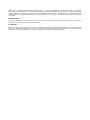 4
4
-
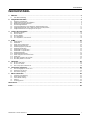 5
5
-
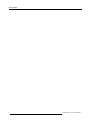 6
6
-
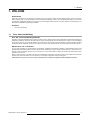 7
7
-
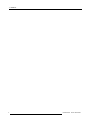 8
8
-
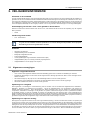 9
9
-
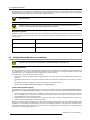 10
10
-
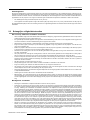 11
11
-
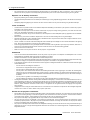 12
12
-
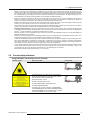 13
13
-
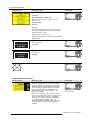 14
14
-
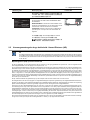 15
15
-
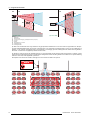 16
16
-
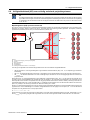 17
17
-
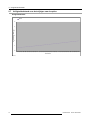 18
18
-
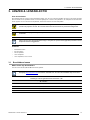 19
19
-
 20
20
-
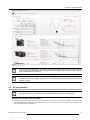 21
21
-
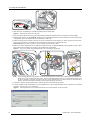 22
22
-
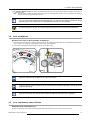 23
23
-
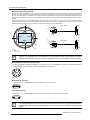 24
24
-
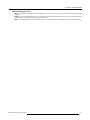 25
25
-
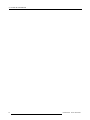 26
26
-
 27
27
-
 28
28
-
 29
29
-
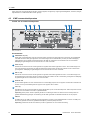 30
30
-
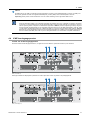 31
31
-
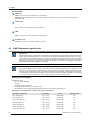 32
32
-
 33
33
-
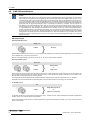 34
34
-
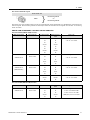 35
35
-
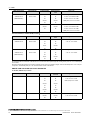 36
36
-
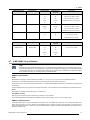 37
37
-
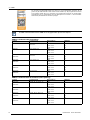 38
38
-
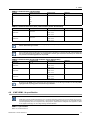 39
39
-
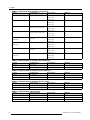 40
40
-
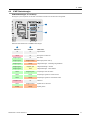 41
41
-
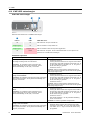 42
42
-
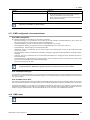 43
43
-
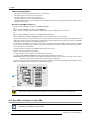 44
44
-
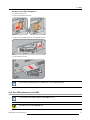 45
45
-
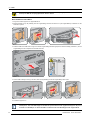 46
46
-
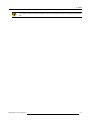 47
47
-
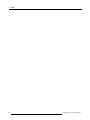 48
48
-
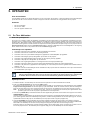 49
49
-
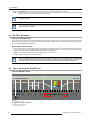 50
50
-
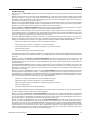 51
51
-
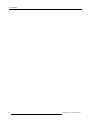 52
52
-
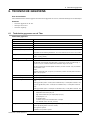 53
53
-
 54
54
-
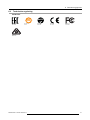 55
55
-
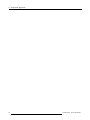 56
56
-
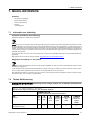 57
57
-
 58
58
-
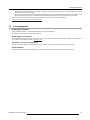 59
59
-
 60
60
-
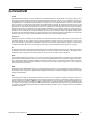 61
61
-
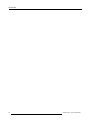 62
62
-
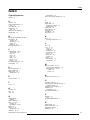 63
63
-
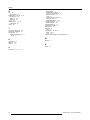 64
64
Barco Thor+ Gebruikershandleiding
- Type
- Gebruikershandleiding
- Deze handleiding is ook geschikt voor
Gerelateerde papieren
-
Barco DP2K-17BLP Handleiding
-
Barco Athena Gebruikershandleiding
-
Barco DP2K-32B Handleiding
-
Barco UDX-W40 Handleiding
-
Barco Njord Gebruikershandleiding
-
Barco DP2K-18Cx Handleiding
-
Barco UDM-4K22 Handleiding
-
Barco XDL-4K75 Handleiding
-
Barco MEDEA Gebruikershandleiding
-
Barco Balder Gebruikershandleiding